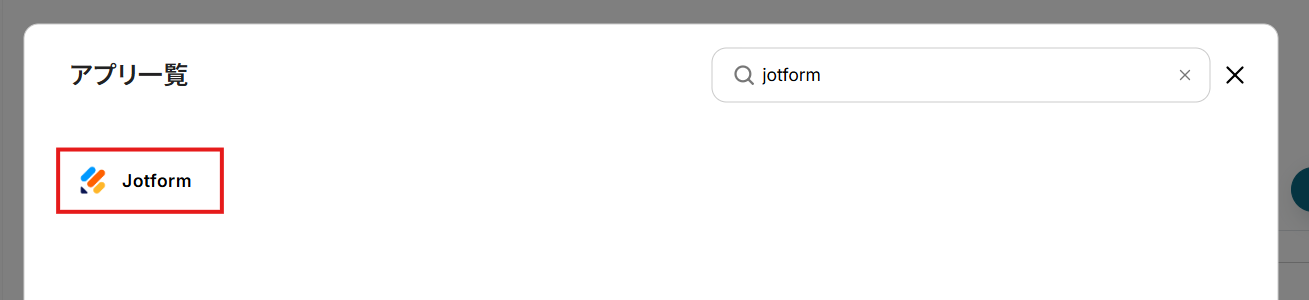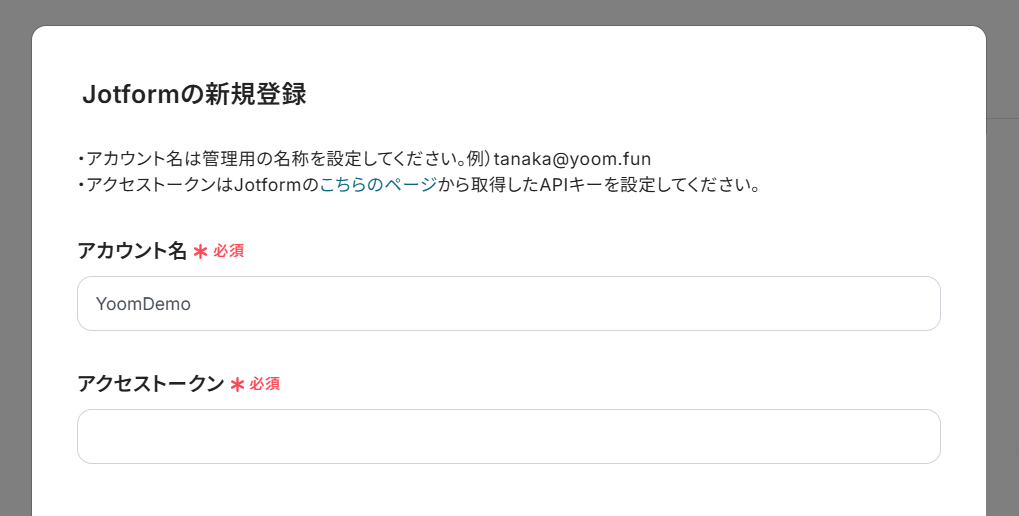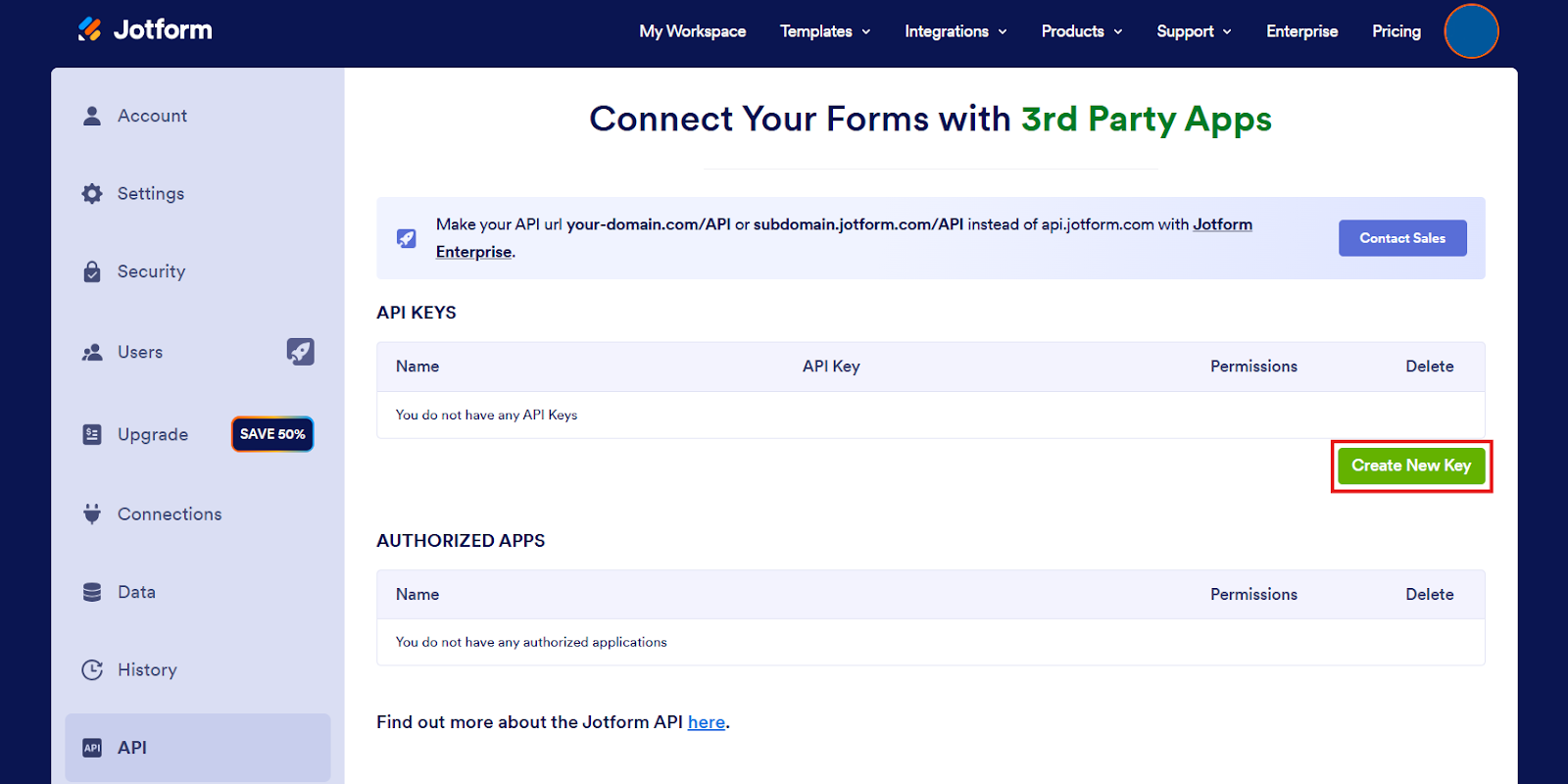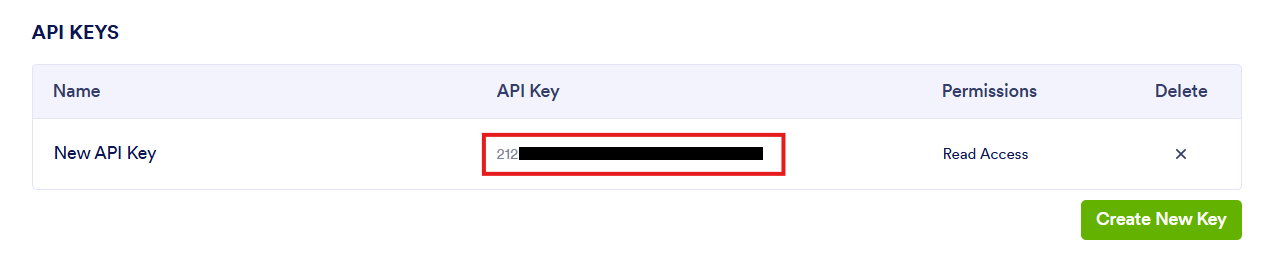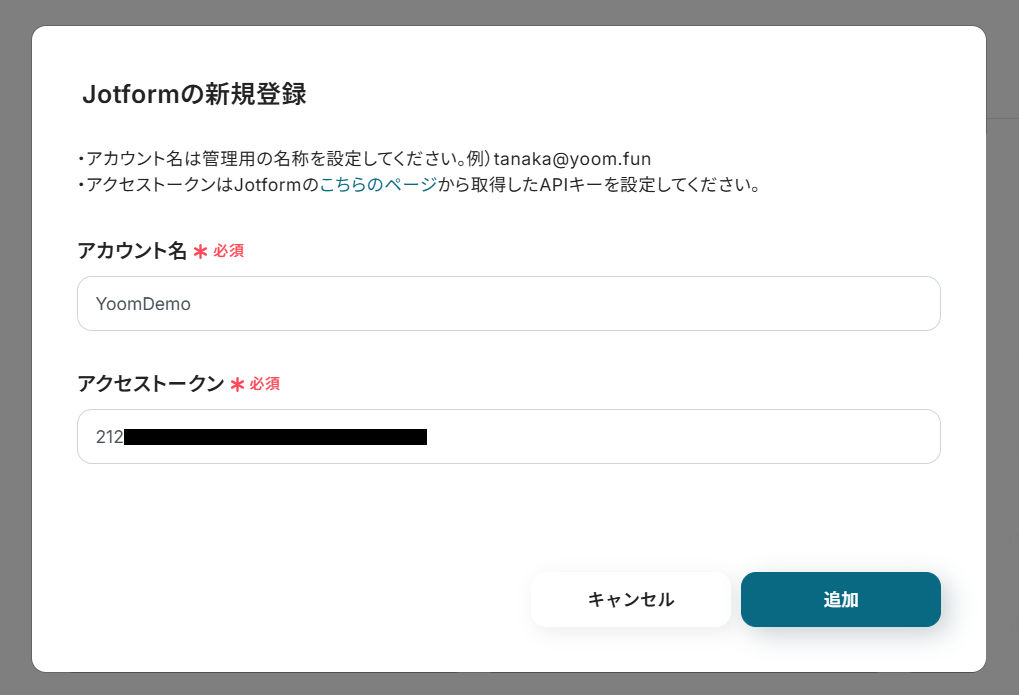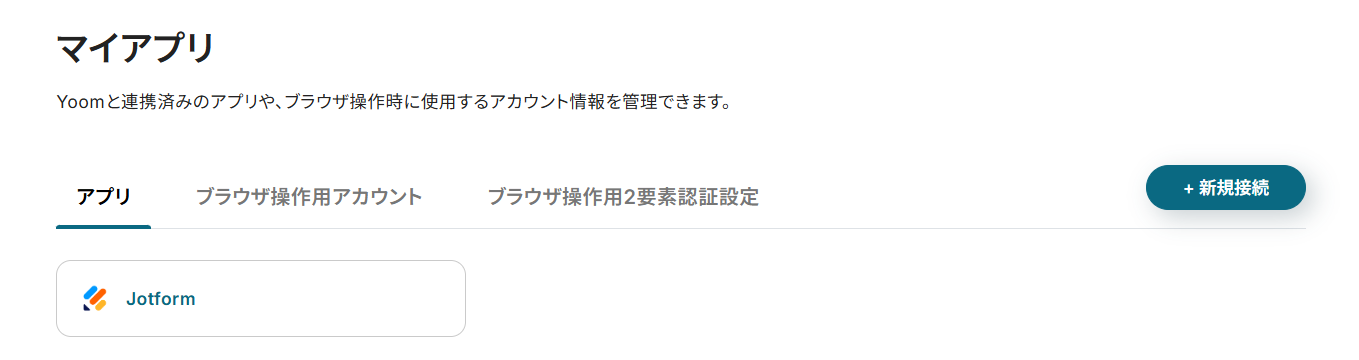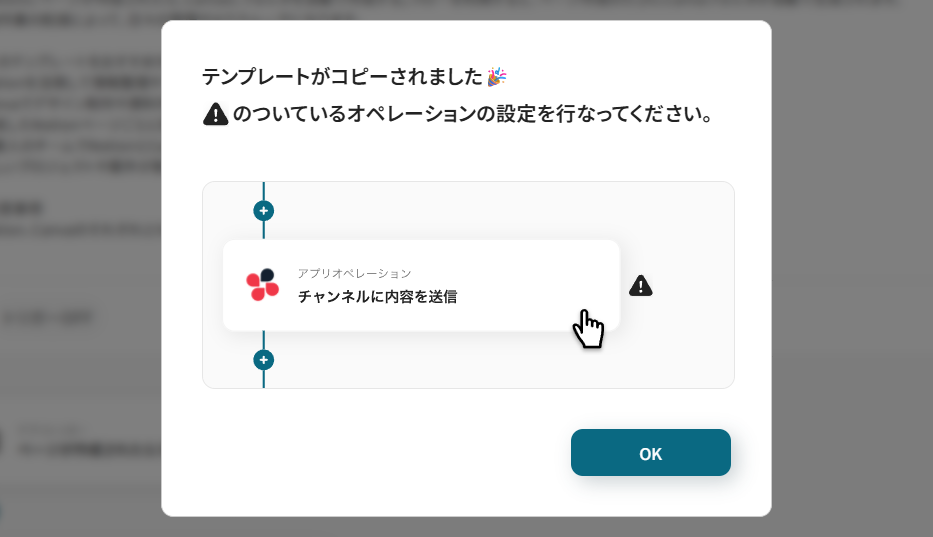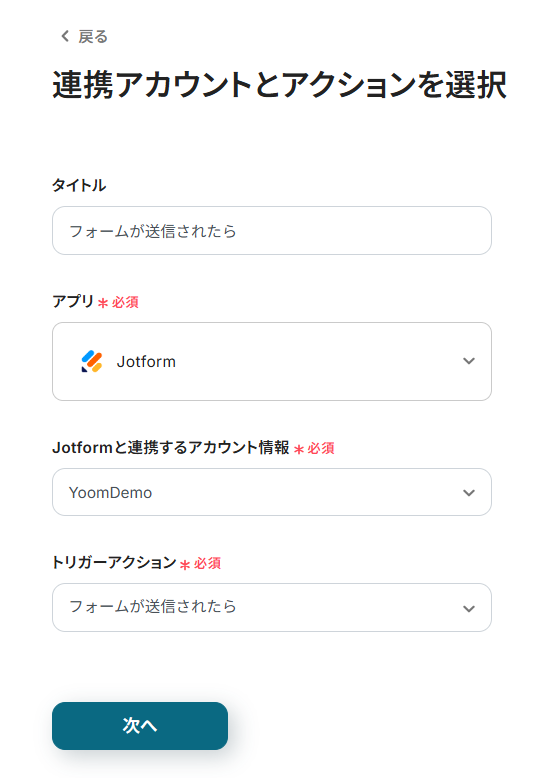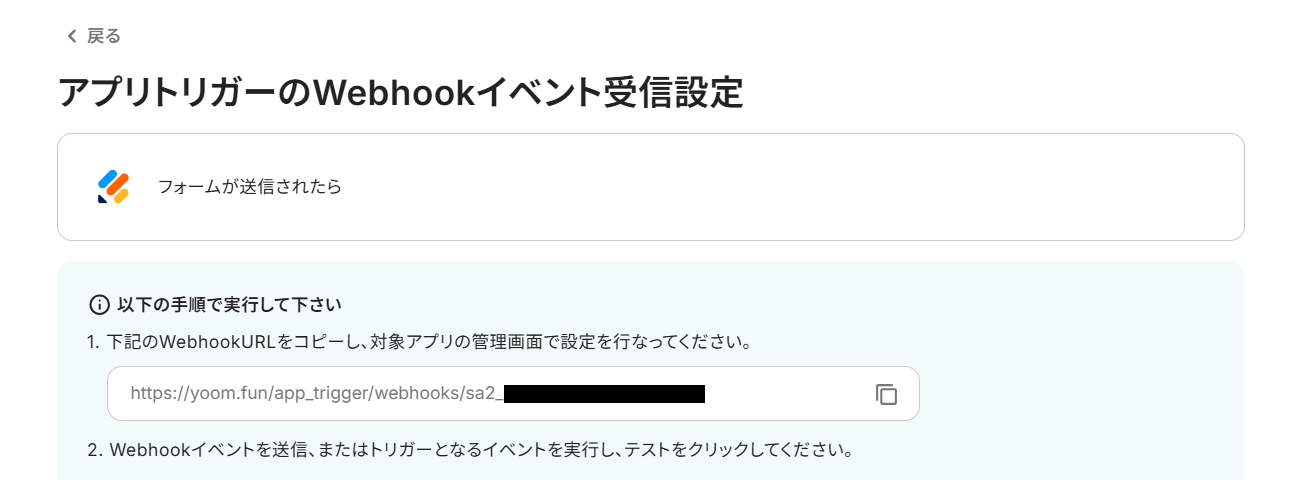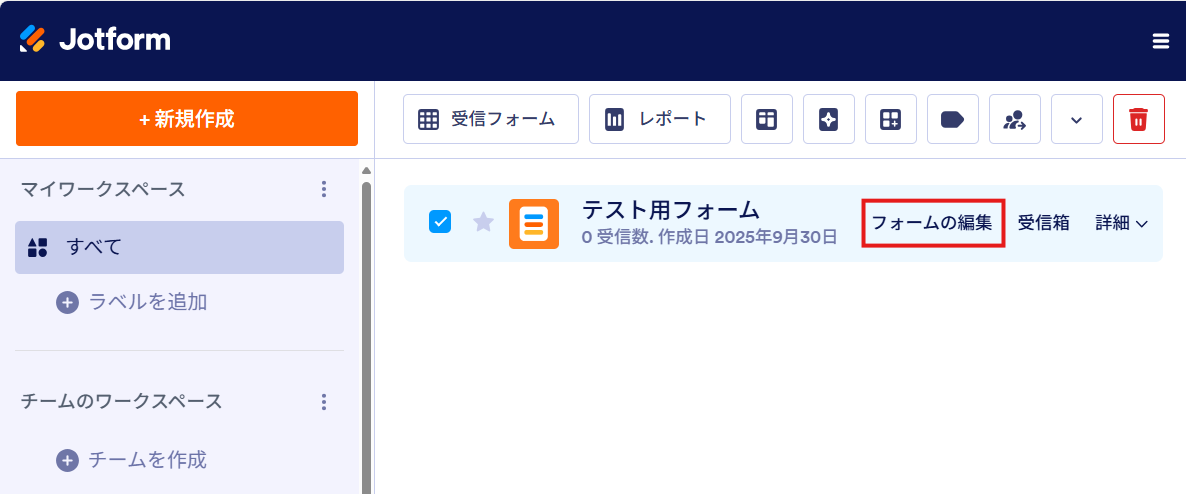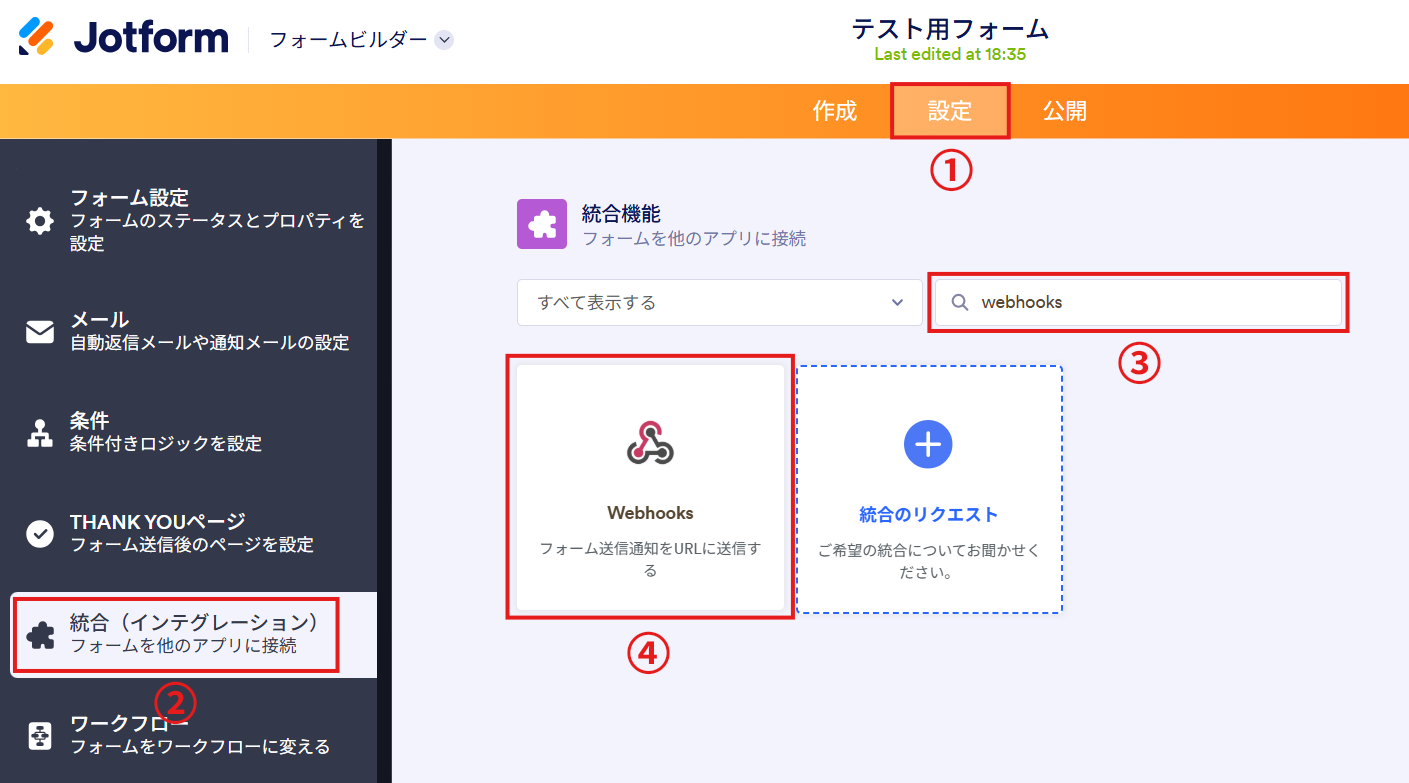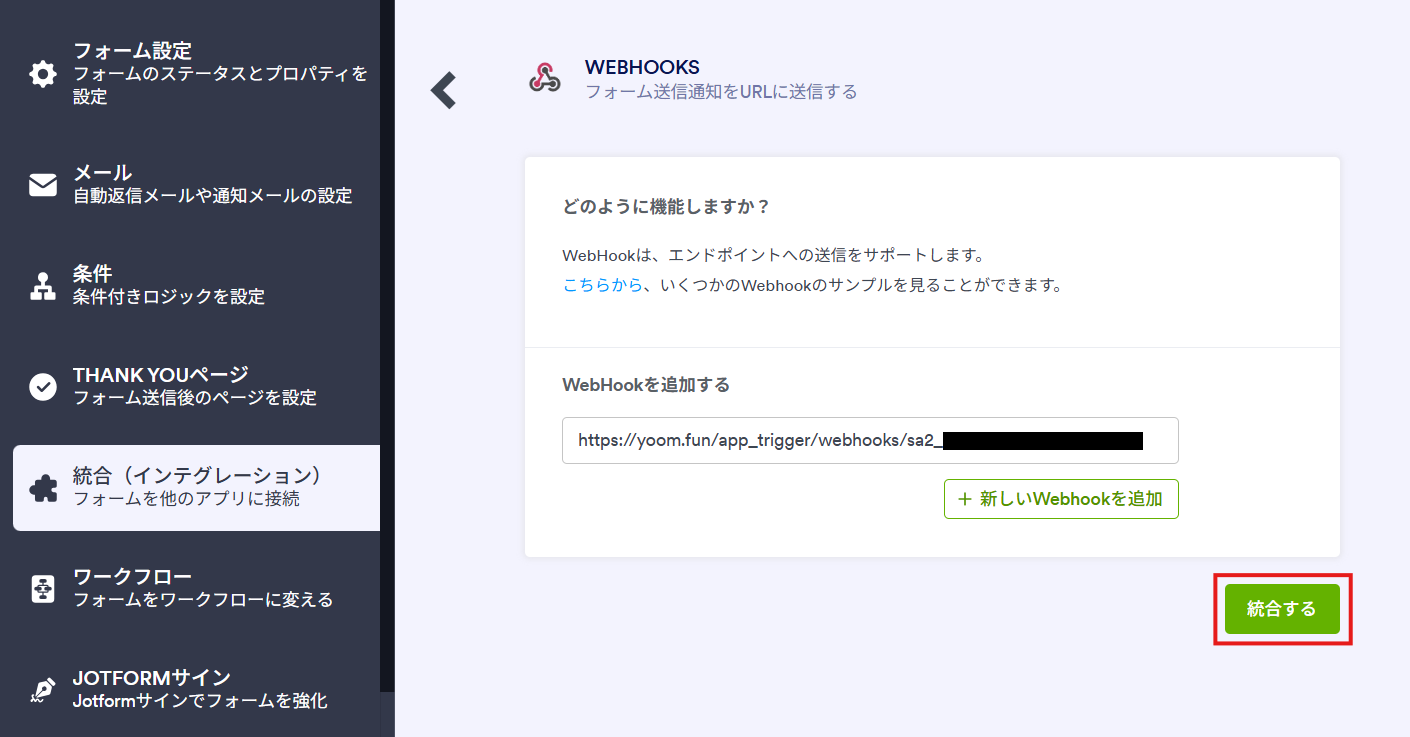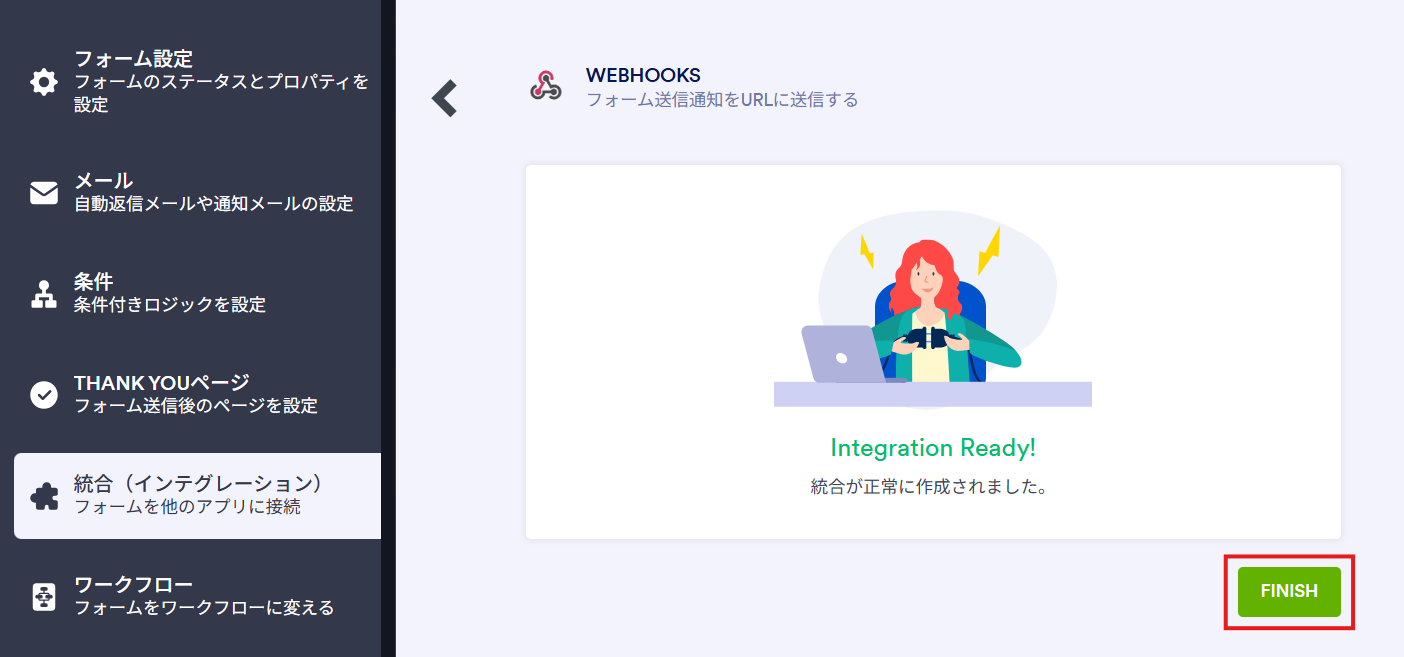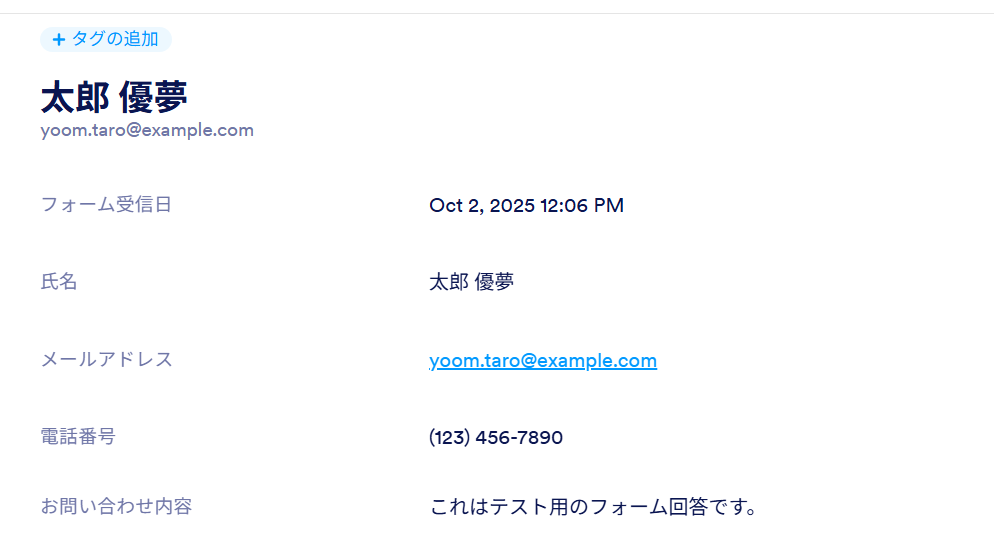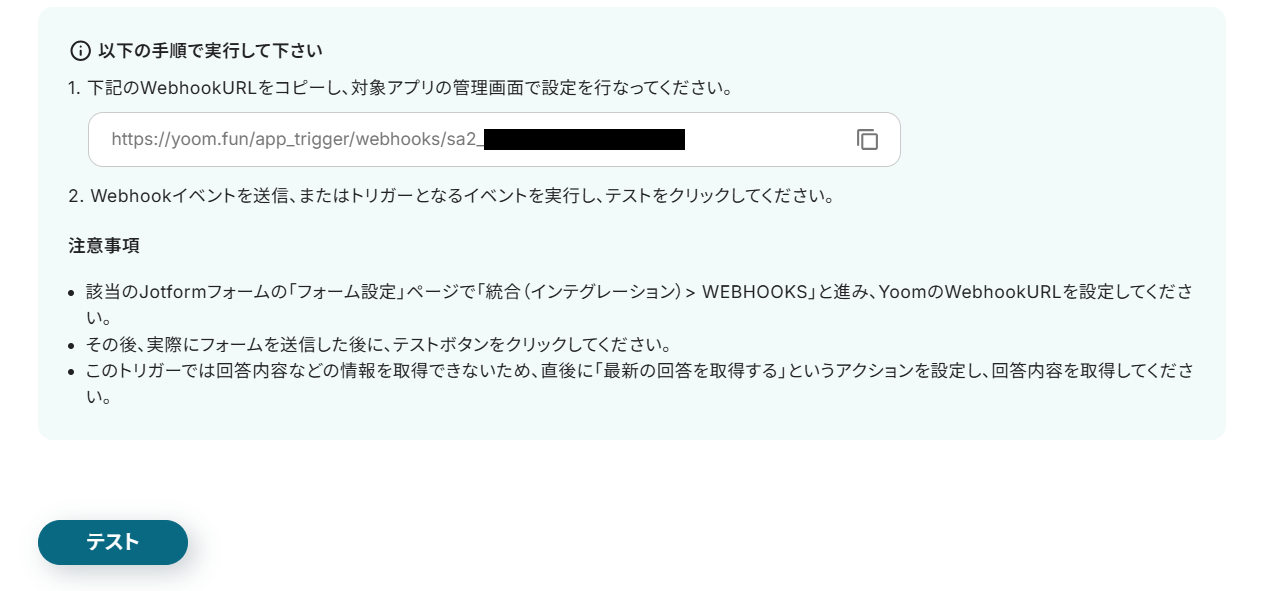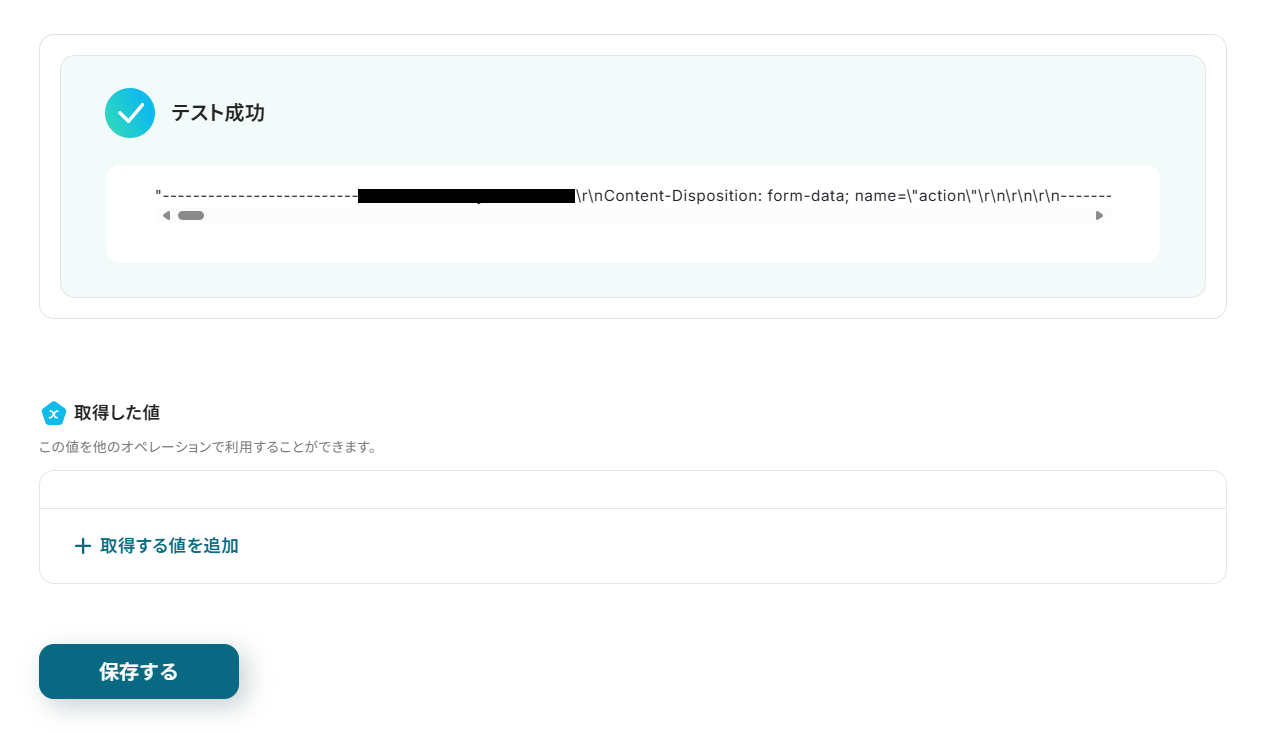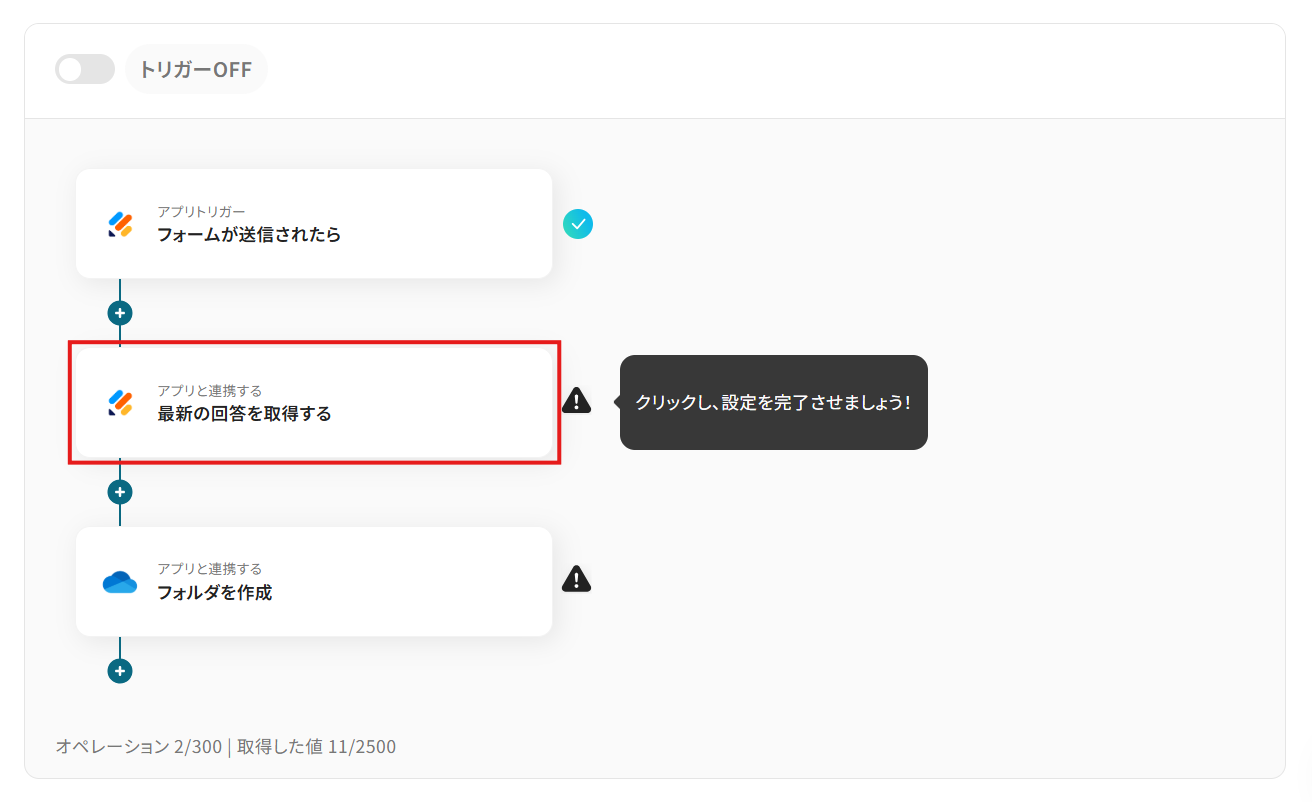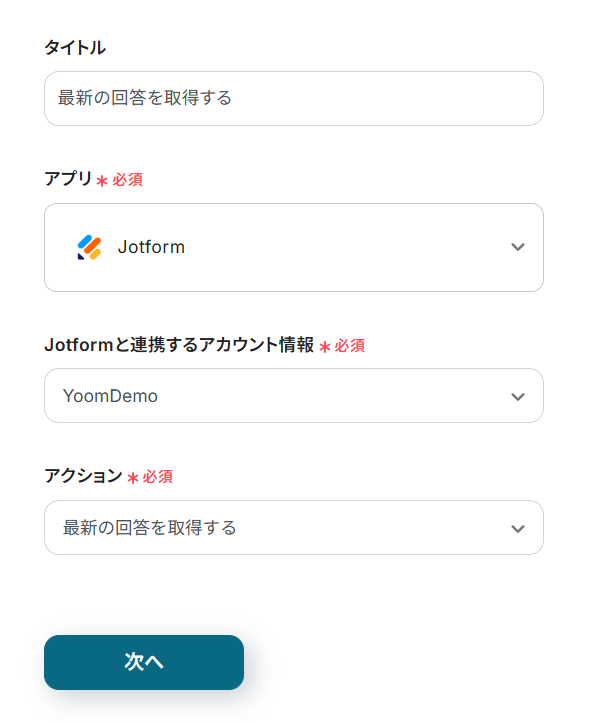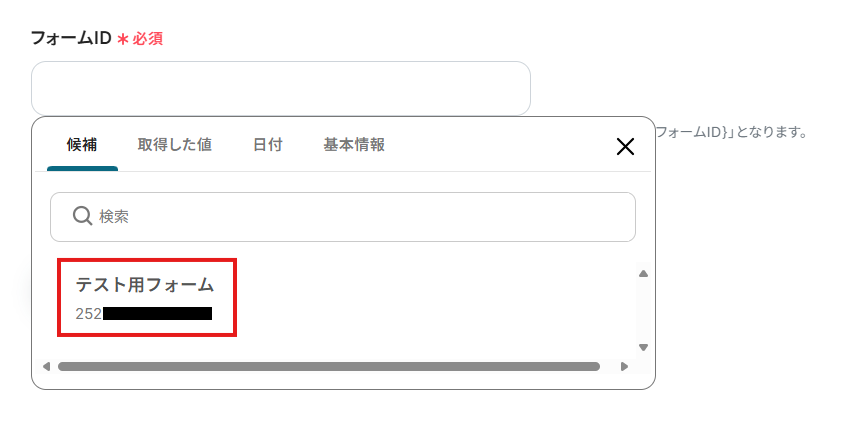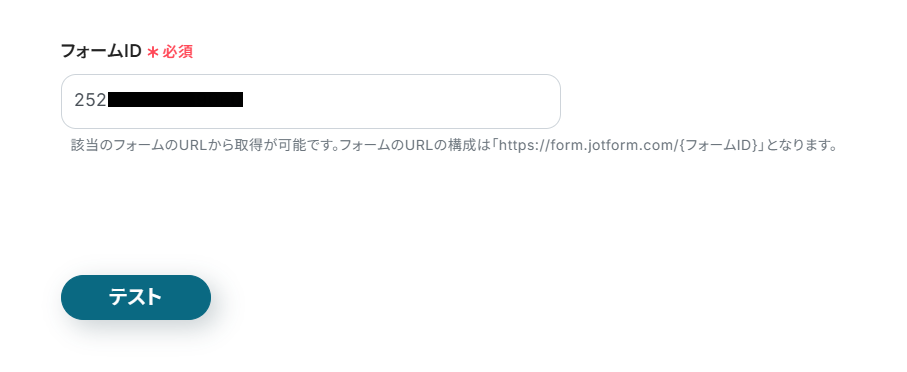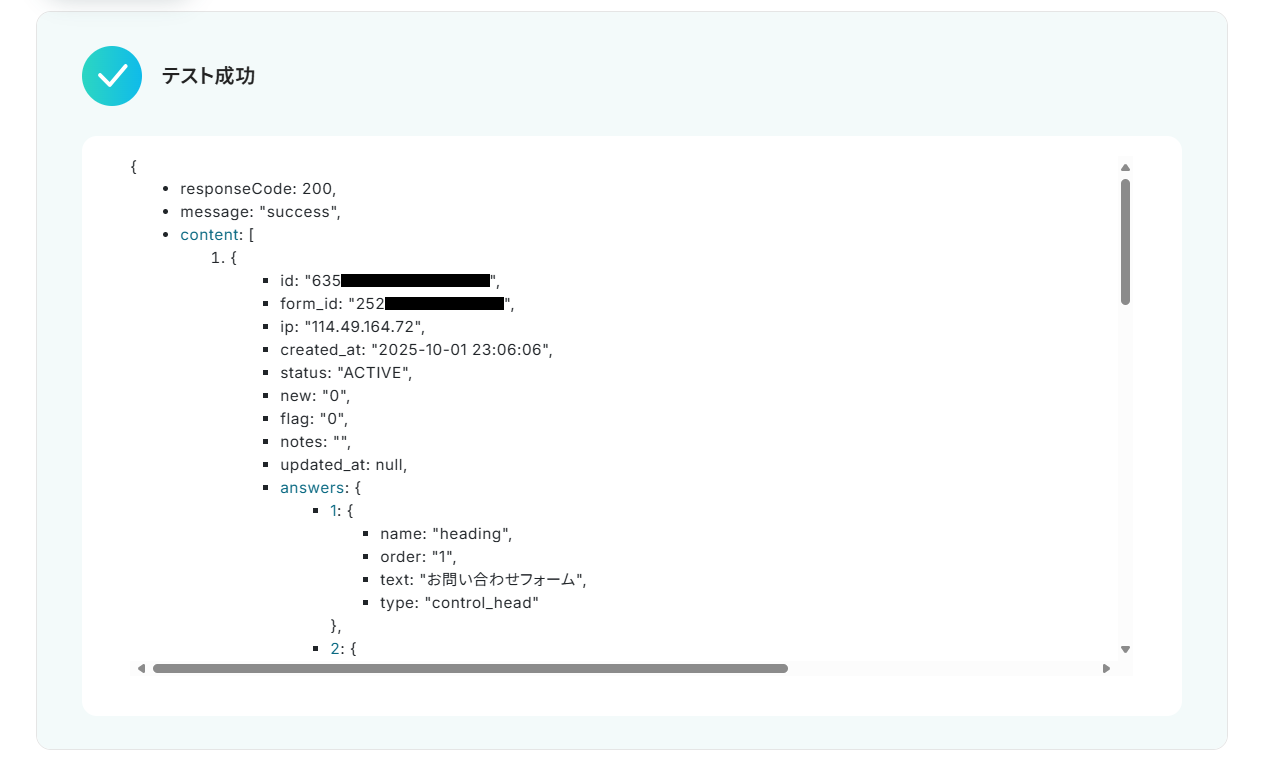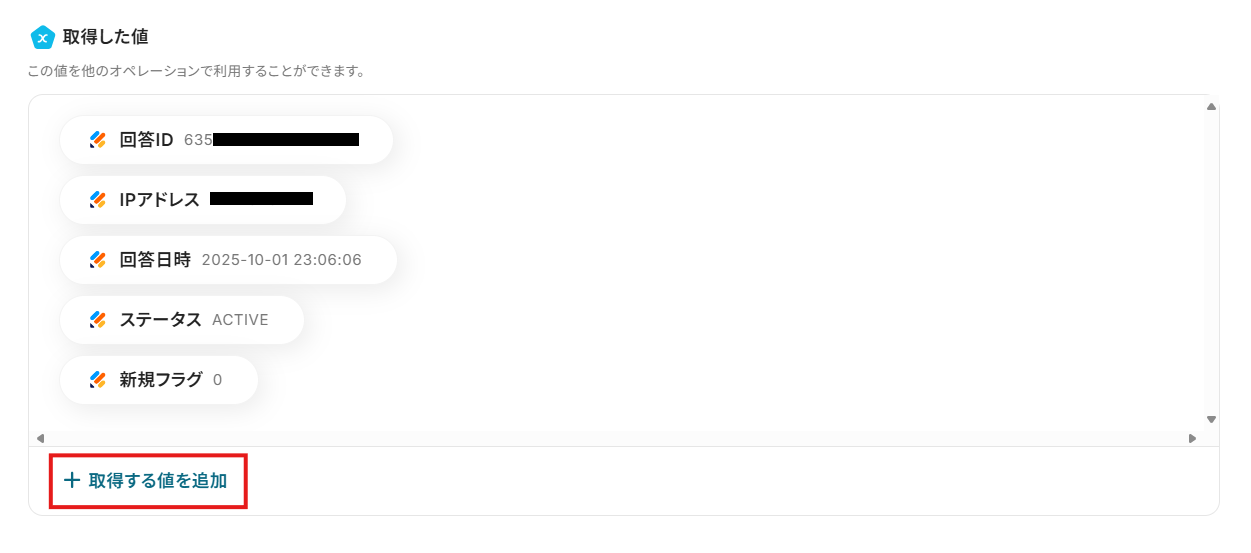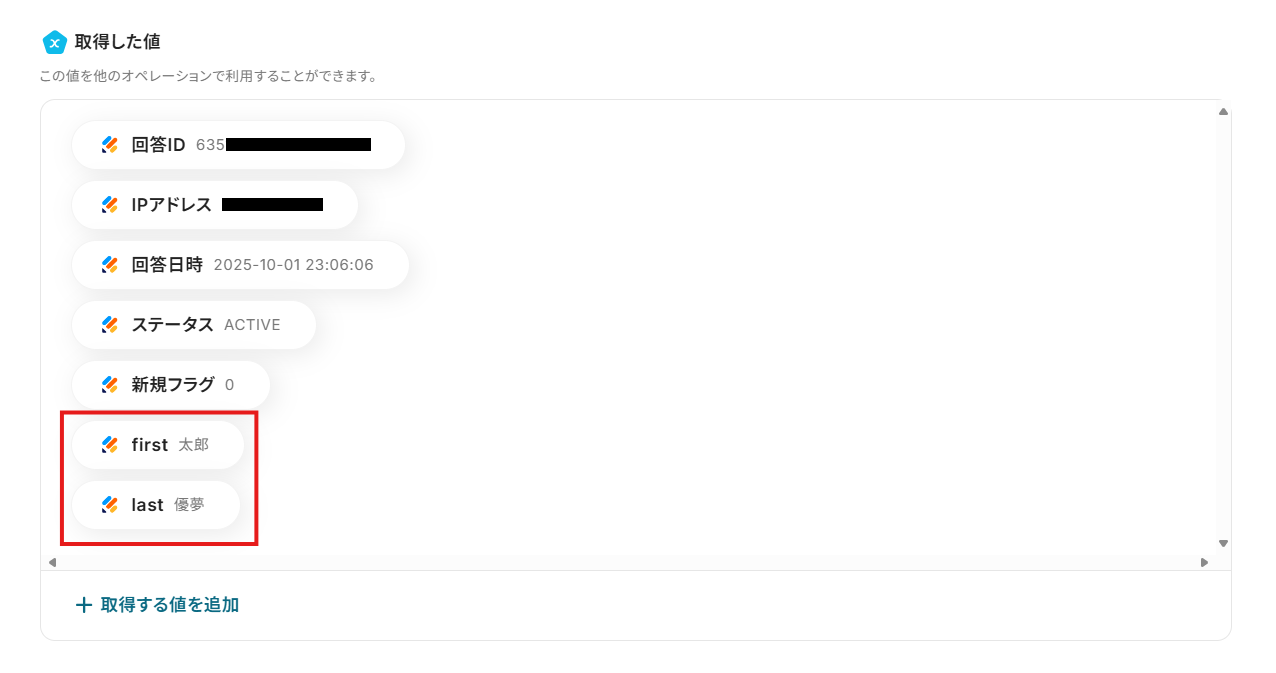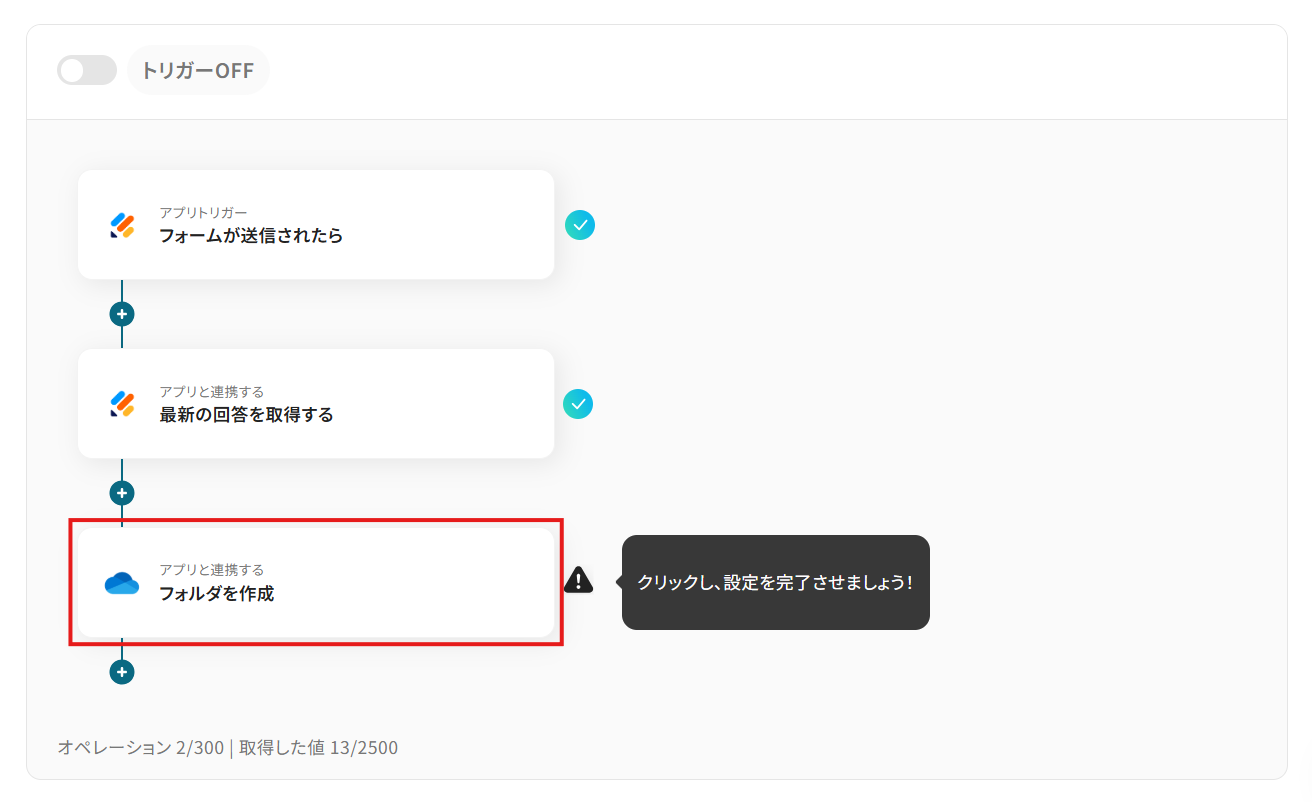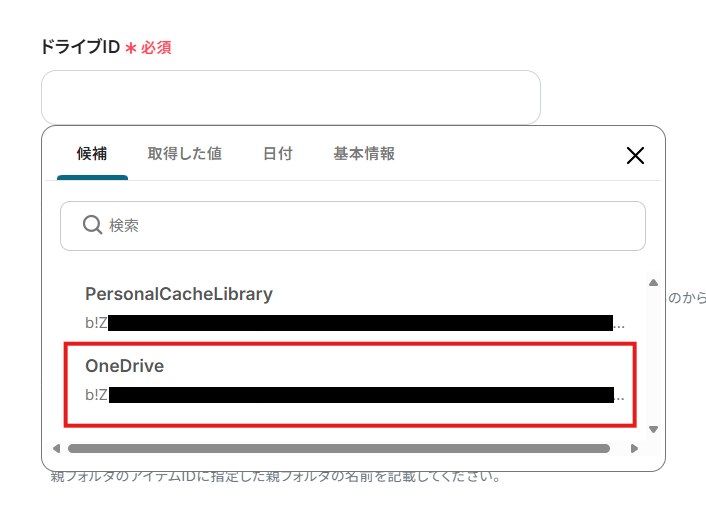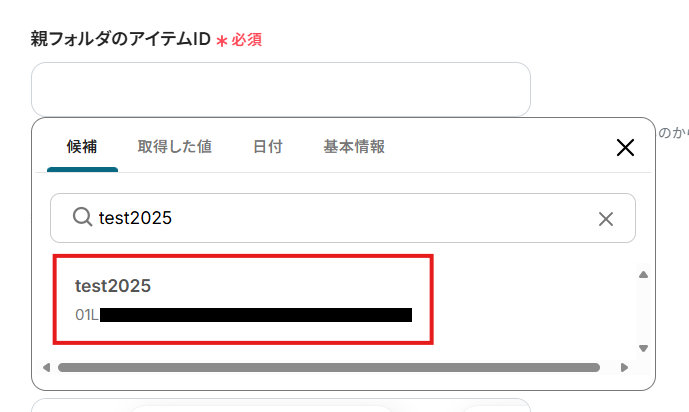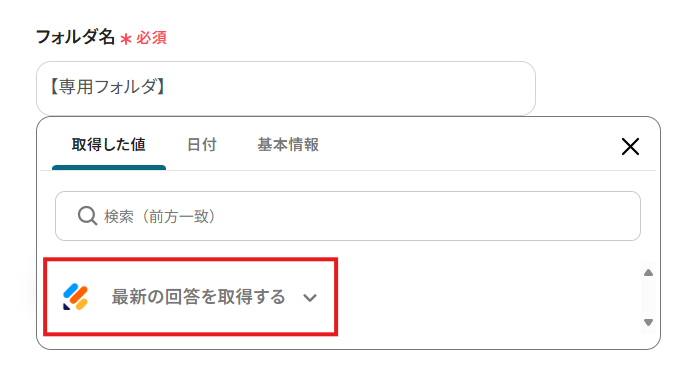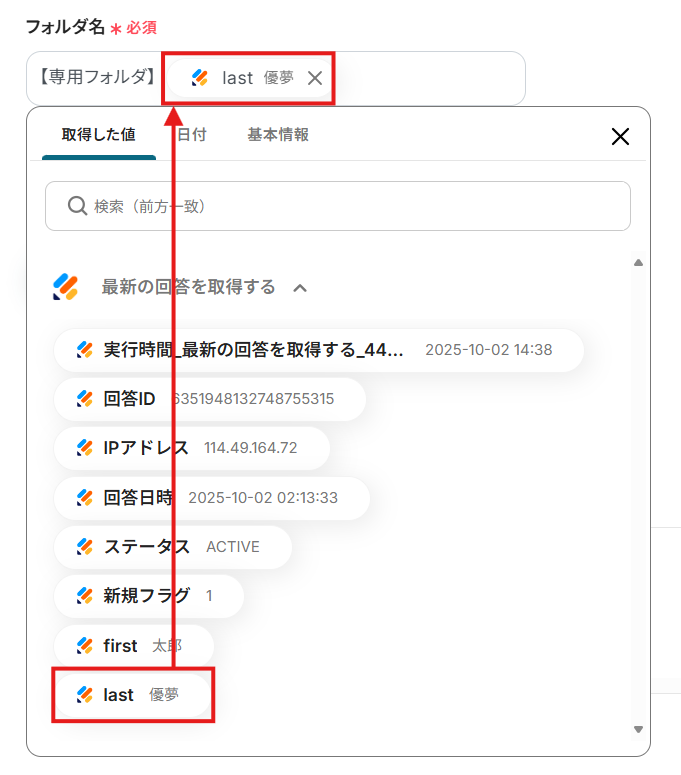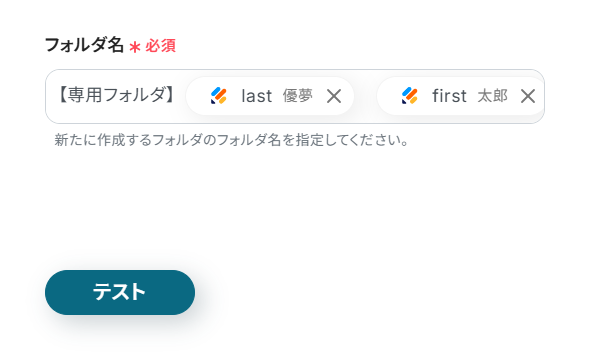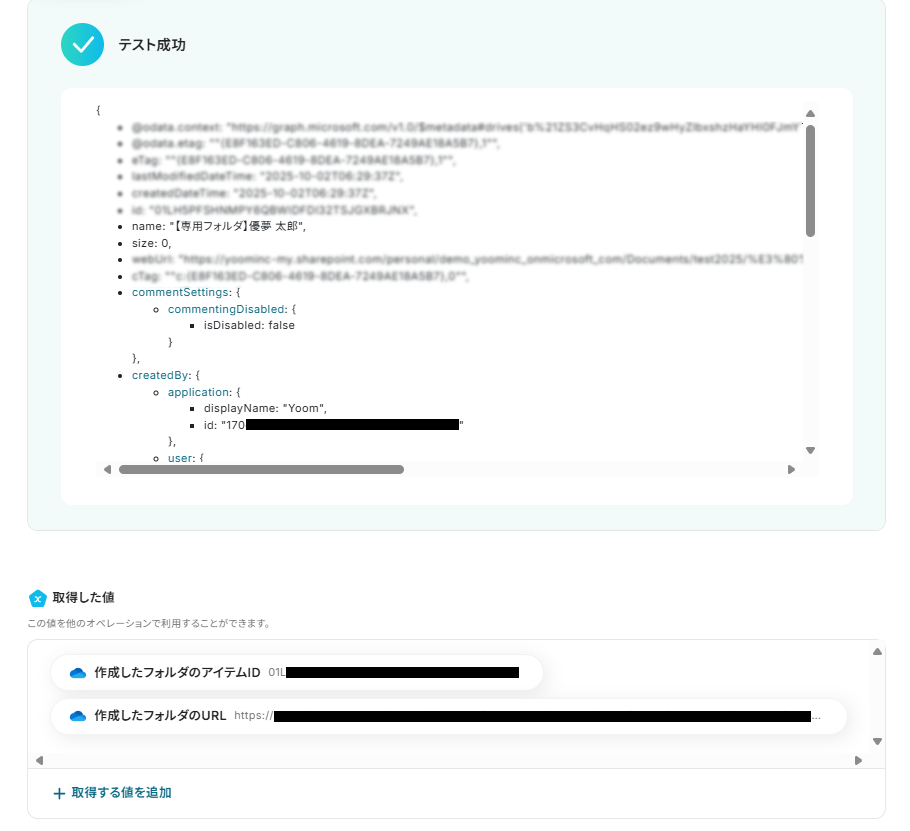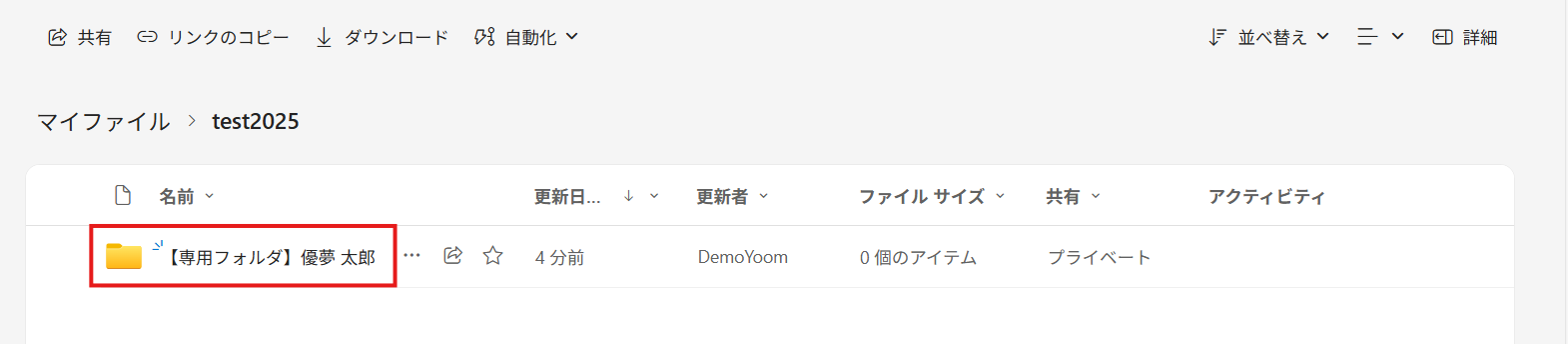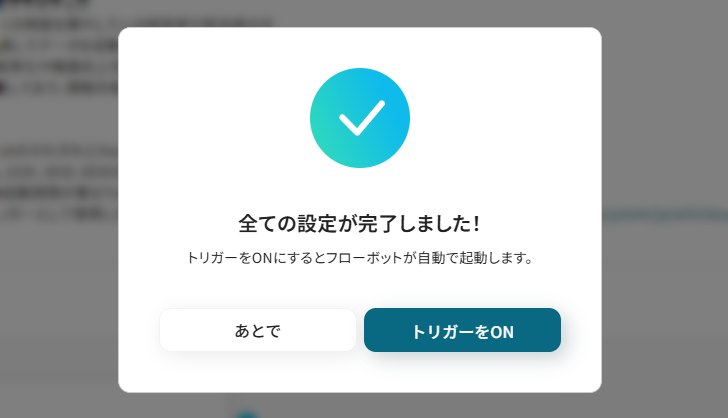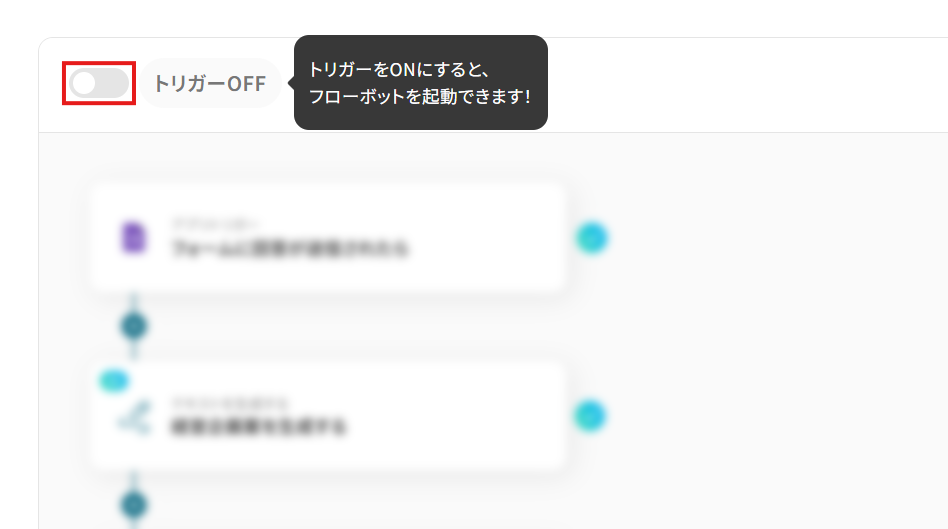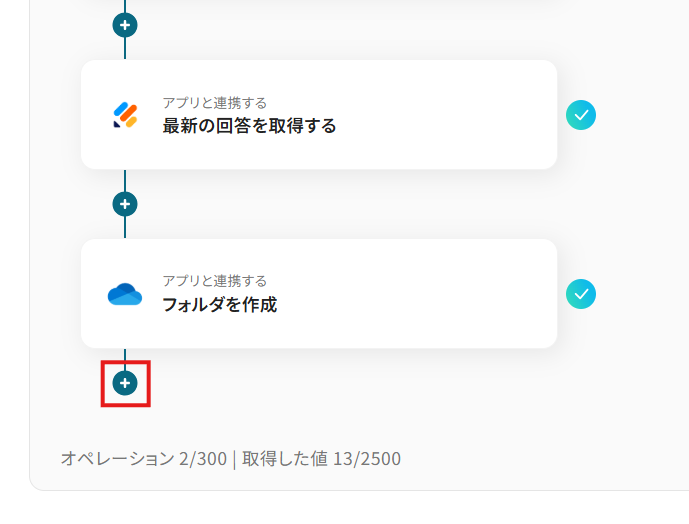Jotformの回答をもとにOneDriveでフォルダを作成する
試してみる
■概要
「Jotformの回答をもとにOneDriveでフォルダを作成する」ワークフローは、Jotformで収集したフォーム回答に基づいて、自動的にOneDriveにフォルダを作成する業務ワークフローです。これにより、データ管理の手間を大幅に軽減し、情報の整理がスムーズに行えます。手動でのフォルダ作成や整理作業を自動化することで、効率的な業務運営が実現します。
■このテンプレートをおすすめする方
・Jotformを活用して顧客や社員から情報を収集している方
・OneDriveでのデータ管理に手間を感じている方
・フォーム回答に基づくフォルダ作成を自動化したいビジネスパーソン
・業務効率化を図りたい中小企業のIT担当者
・データ整理の一貫性を保ちたい管理者の方
■注意事項
・JotformとOneDriveのそれぞれとYoomを連携してください。
・JotformのWebhook設定方法は下記をご参照ください。
https://intercom.help/yoom/ja/articles/8105581
・Jotformで回答内容を取得する方法は下記をご参照ください。
https://intercom.help/yoom/ja/articles/9103858
・Microsoft365(旧Office365)には、家庭向けプランと一般法人向けプラン(Microsoft365 Business)があり、一般法人向けプランに加入していない場合には認証に失敗する可能性があります。
「Jotformで集めた回答をOneDriveで管理したい!」
「でも、回答者ごとに専用フォルダを作成するのは、命名ミスや保存漏れが起きないか心配…」
オンラインフォームとクラウドストレージ間の手作業によるデータ連携に、このような課題を感じていませんか?
そんな時、Jotformに送信された回答を基にして、自動でOneDriveにフォルダを作成する仕組みがあれば便利ですよね!
入力ミスや保存漏れといったヒューマンエラーを防止でき、より創造的な業務に時間を使えるようになります。
今回ご紹介する方法ならプログラミングの知識がなくても簡単に設定できるため、これまで自動化に触れたことがない方でもすぐに実践できます。
ぜひこの機会に導入して、日々の業務をもっと効率化しましょう!
とにかく早く試したい方へ
YoomにはJotformとOneDriveを連携するためのテンプレートが用意されています。
以下のバナーをクリックすることで、今すぐスタートできますよ!
Jotformの回答をもとにOneDriveでフォルダを作成する
試してみる
■概要
「Jotformの回答をもとにOneDriveでフォルダを作成する」ワークフローは、Jotformで収集したフォーム回答に基づいて、自動的にOneDriveにフォルダを作成する業務ワークフローです。これにより、データ管理の手間を大幅に軽減し、情報の整理がスムーズに行えます。手動でのフォルダ作成や整理作業を自動化することで、効率的な業務運営が実現します。
■このテンプレートをおすすめする方
・Jotformを活用して顧客や社員から情報を収集している方
・OneDriveでのデータ管理に手間を感じている方
・フォーム回答に基づくフォルダ作成を自動化したいビジネスパーソン
・業務効率化を図りたい中小企業のIT担当者
・データ整理の一貫性を保ちたい管理者の方
■注意事項
・JotformとOneDriveのそれぞれとYoomを連携してください。
・JotformのWebhook設定方法は下記をご参照ください。
https://intercom.help/yoom/ja/articles/8105581
・Jotformで回答内容を取得する方法は下記をご参照ください。
https://intercom.help/yoom/ja/articles/9103858
・Microsoft365(旧Office365)には、家庭向けプランと一般法人向けプラン(Microsoft365 Business)があり、一般法人向けプランに加入していない場合には認証に失敗する可能性があります。
JotformとOneDriveのAPIを連携させて、フォーム回答の管理やファイル整理のプロセスを自動化し、手作業による手間やミスを削減しましょう。
ここでは、具体的な自動化のユースケースをご紹介します。気になる内容があれば、ぜひクリックしてみてください!
Jotformの回答をもとにOneDriveでフォルダを作成する
Jotformに新しい回答が送信されるたびに、その回答内容(氏名や受付番号など)をフォルダ名として、OneDriveに自動でフォルダを作成する連携です。
フォームの回答と関連ファイルを整理された状態で保管できるようになり、フォルダ作成や命名規則の統一にかかる手間も抑えられます。
Jotformの回答をもとにOneDriveでフォルダを作成する
試してみる
■概要
「Jotformの回答をもとにOneDriveでフォルダを作成する」ワークフローは、Jotformで収集したフォーム回答に基づいて、自動的にOneDriveにフォルダを作成する業務ワークフローです。これにより、データ管理の手間を大幅に軽減し、情報の整理がスムーズに行えます。手動でのフォルダ作成や整理作業を自動化することで、効率的な業務運営が実現します。
■このテンプレートをおすすめする方
・Jotformを活用して顧客や社員から情報を収集している方
・OneDriveでのデータ管理に手間を感じている方
・フォーム回答に基づくフォルダ作成を自動化したいビジネスパーソン
・業務効率化を図りたい中小企業のIT担当者
・データ整理の一貫性を保ちたい管理者の方
■注意事項
・JotformとOneDriveのそれぞれとYoomを連携してください。
・JotformのWebhook設定方法は下記をご参照ください。
https://intercom.help/yoom/ja/articles/8105581
・Jotformで回答内容を取得する方法は下記をご参照ください。
https://intercom.help/yoom/ja/articles/9103858
・Microsoft365(旧Office365)には、家庭向けプランと一般法人向けプラン(Microsoft365 Business)があり、一般法人向けプランに加入していない場合には認証に失敗する可能性があります。
Jotformで特定条件に合う回答があったら、OneDriveにフォルダを作成する
全ての回答に対してフォルダを作成するのではなく、「新規顧客からの問い合わせ」や「特定の選択肢が選ばれている回答」に対応したフォルダだけを作成したいケースもありますよね。
こちらのフローでは、Jotformの回答内容に応じて処理を分岐させるため、必要なフォルダだけを作成できます。
担当者の確認・判別といった手作業を減らし、より効率的なデータ管理につなげましょう。
Jotformで特定条件に合う回答があったら、OneDriveにフォルダを作成する
試してみる
■概要
Jotformで収集した回答をもとに、OneDriveに手作業でフォルダを作成する業務は手間がかかる上に、対応漏れなどのミスも発生しやすいのではないでしょうか。特に、特定の回答があった場合のみフォルダを作成したい場合には、毎回内容を確認する手間も発生します。このワークフローを活用すれば、JotformとOneDriveをスムーズに連携し、特定の条件に合致する回答があった場合に、OneDriveへ自動でフォルダを作成することが可能です。
■このテンプレートをおすすめする方
・Jotformで受け付けた回答をもとに、OneDriveでのファイル管理を手作業で行っている方
・特定の回答内容に応じて、OneDriveに専用フォルダを自動で作成し、管理を効率化したい方
・JotformとOneDriveの連携を自動化し、手作業によるミスや対応漏れを防ぎたいご担当者様
■注意事項
・JotformとOneDriveのそれぞれとYoomを連携してください。
・JotformのWebhook設定方法は下記をご参照ください。
https://intercom.help/yoom/ja/articles/8105581
・Jotformで回答内容を取得する方法は下記をご参照ください。
https://intercom.help/yoom/ja/articles/9103858
・分岐はミニプラン以上のプランでご利用いただける機能(オペレーション)となっております。フリープランの場合は設定しているフローボットのオペレーションはエラーとなりますので、ご注意ください。
・ミニプランなどの有料プランは、2週間の無料トライアルを行うことが可能です。無料トライアル中には制限対象のアプリや機能(オペレーション)を使用することができます。
・Microsoft365(旧Office365)には、家庭向けプランと一般法人向けプラン(Microsoft365 Business)があり、一般法人向けプランに加入していない場合には認証に失敗する可能性があります。
ここからは、JotformとOneDriveを連携させたフローの作成方法を解説していきます!
Yoomを使用してノーコードで設定をしていくので、まだYoomのアカウントをお持ちでない場合は、こちらの登録フォームからアカウントを発行しておきましょう。
● 今回連携するアプリの公式サイト:Jotform/OneDrive
[Yoomとは]
フローの作成方法
この記事では、先程ご紹介した「Jotformの回答をもとにOneDriveでフォルダを作成する」フローを作成します。
作成の流れは大きく分けて以下の通りです。
- JotformとOneDriveのマイアプリ連携
- テンプレートのコピー
- Jotformのトリガー設定と各アクション(回答取得・フォルダ作成)の設定
- フロー稼働の準備
Jotformの回答をもとにOneDriveでフォルダを作成する
試してみる
■概要
「Jotformの回答をもとにOneDriveでフォルダを作成する」ワークフローは、Jotformで収集したフォーム回答に基づいて、自動的にOneDriveにフォルダを作成する業務ワークフローです。これにより、データ管理の手間を大幅に軽減し、情報の整理がスムーズに行えます。手動でのフォルダ作成や整理作業を自動化することで、効率的な業務運営が実現します。
■このテンプレートをおすすめする方
・Jotformを活用して顧客や社員から情報を収集している方
・OneDriveでのデータ管理に手間を感じている方
・フォーム回答に基づくフォルダ作成を自動化したいビジネスパーソン
・業務効率化を図りたい中小企業のIT担当者
・データ整理の一貫性を保ちたい管理者の方
■注意事項
・JotformとOneDriveのそれぞれとYoomを連携してください。
・JotformのWebhook設定方法は下記をご参照ください。
https://intercom.help/yoom/ja/articles/8105581
・Jotformで回答内容を取得する方法は下記をご参照ください。
https://intercom.help/yoom/ja/articles/9103858
・Microsoft365(旧Office365)には、家庭向けプランと一般法人向けプラン(Microsoft365 Business)があり、一般法人向けプランに加入していない場合には認証に失敗する可能性があります。
ステップ1:JotformとOneDriveのマイアプリ連携
Yoomとそれぞれのアプリを連携して、アプリごとの操作を行えるようにしましょう。この設定は初回のみ必要です。
先ずは、基本的な設定方法を解説しているナビをご覧ください!
それでは、今回のフローで使用するJotformとOneDriveのマイアプリ登録方法を解説していきます。
① Jotformのマイアプリ登録
- アプリ一覧画面でJotformを検索して選択。
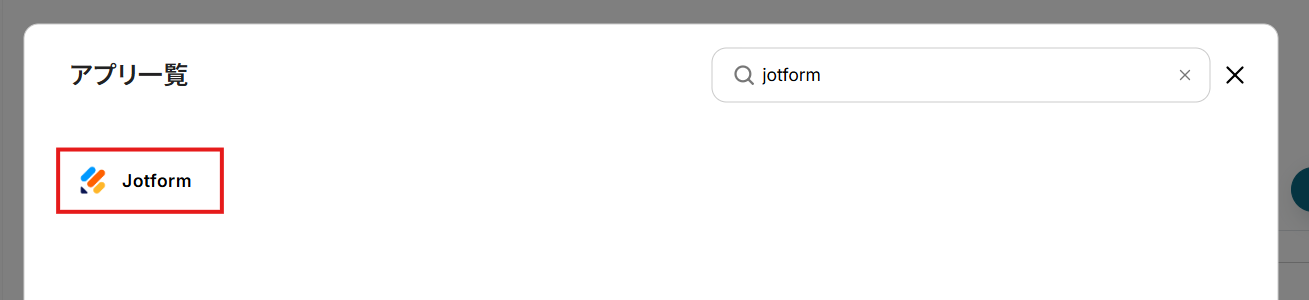
- 「アカウント名」に任意の管理用名称を設定。
連携先のアカウントを判別しやすい名称にするとよいでしょう。
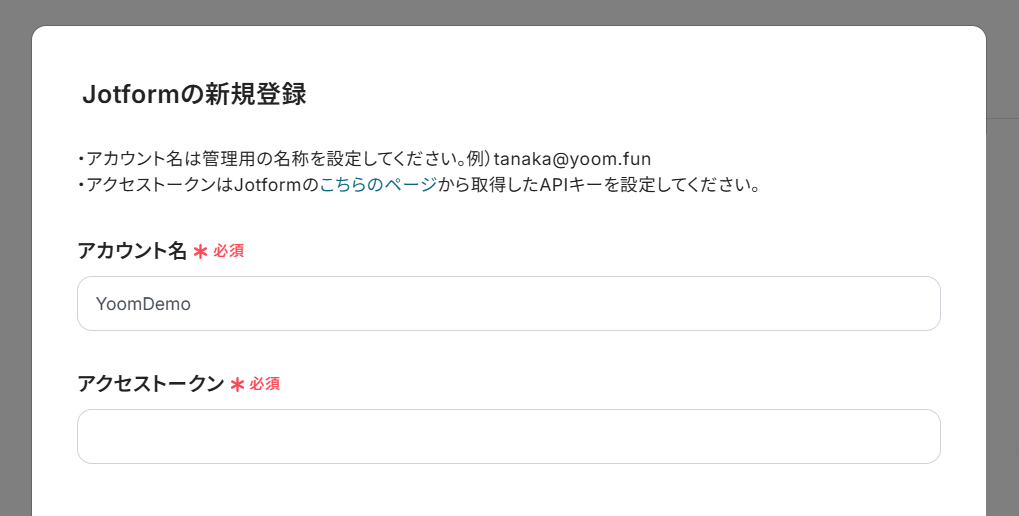
- アクセストークンを取得するために、JotformのAPI設定画面にアクセスしましょう。
- 「Create New Key」をクリックすると、APIキーが生成されます。
これをコピーして、Yoomのアプリ登録画面の「アクセストークン」に設定してください。
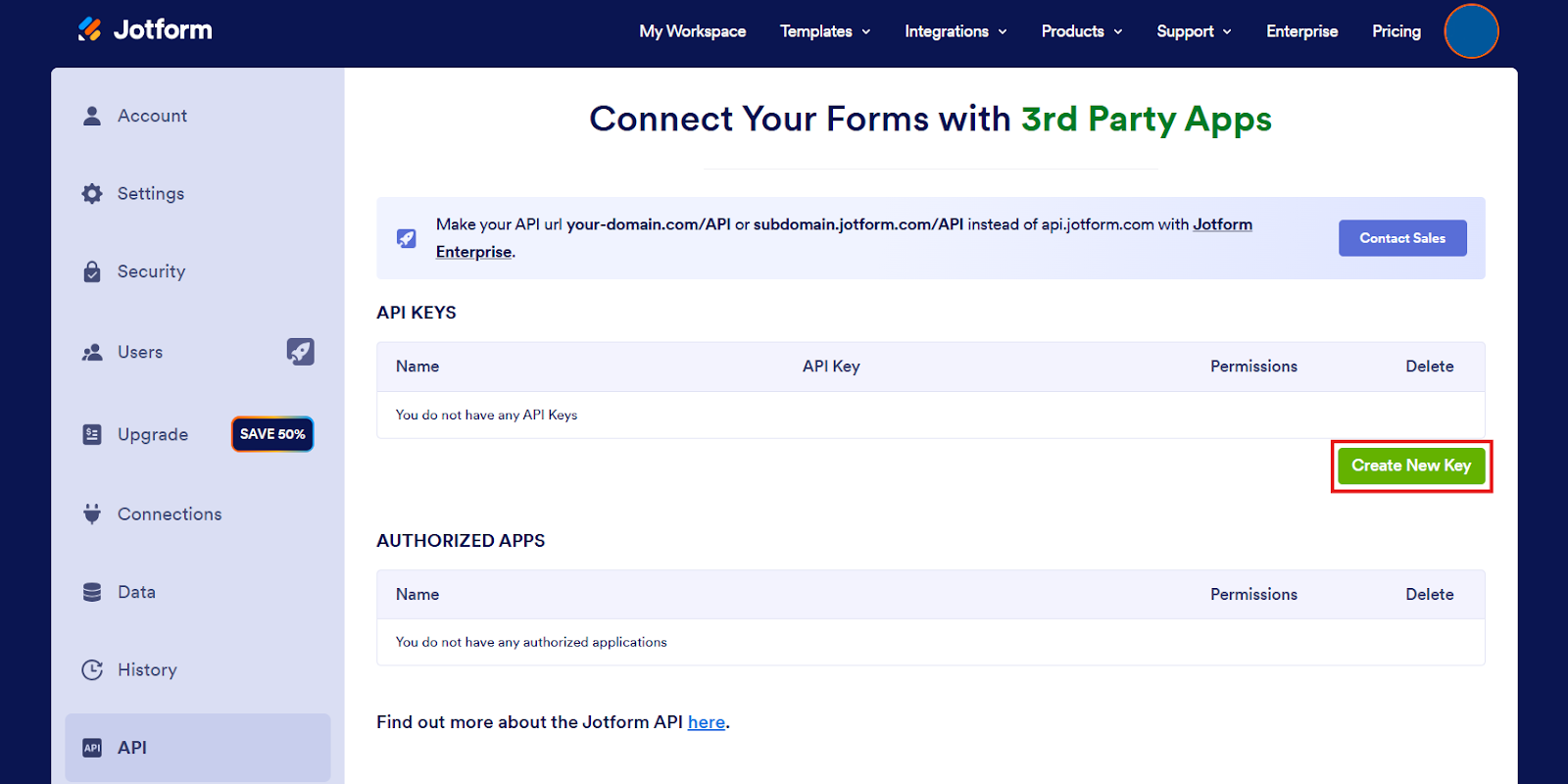
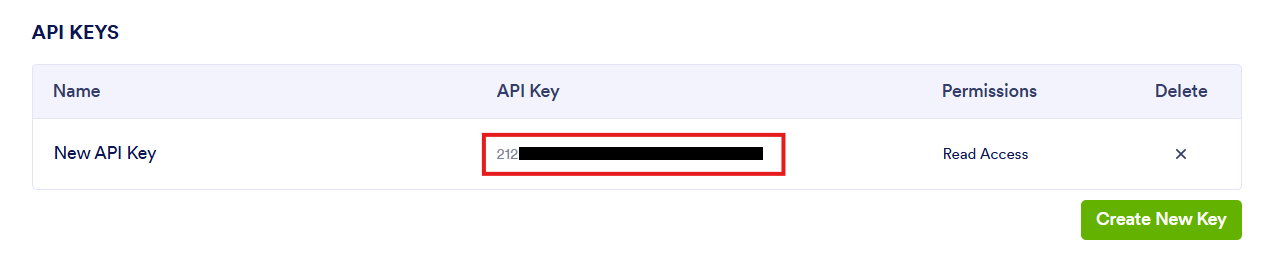
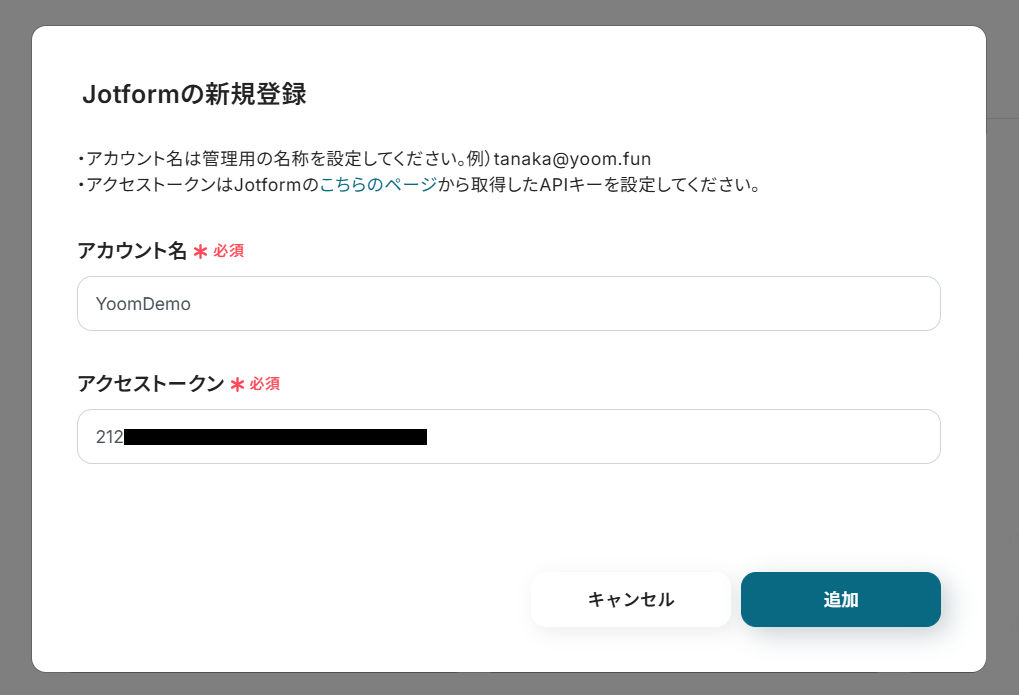
- 「追加」をクリック。
連携が完了し、マイアプリ画面にJotformが追加されます。
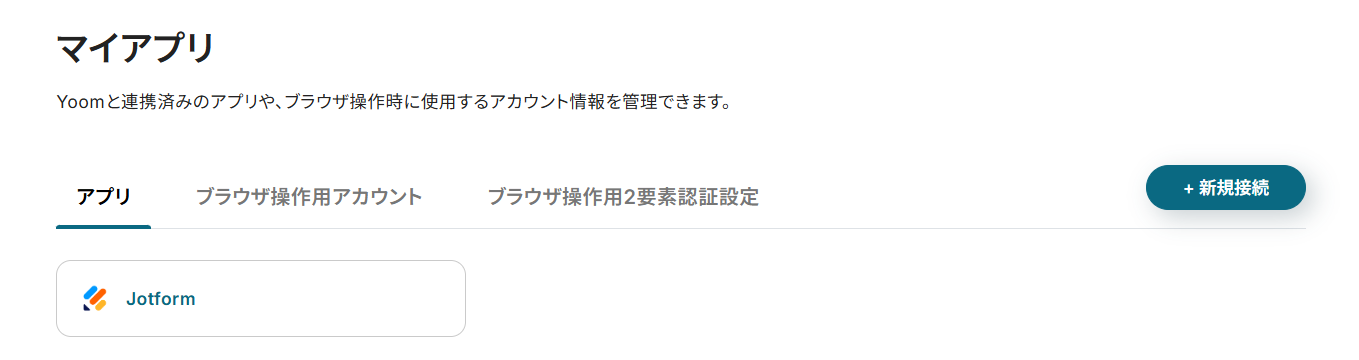
② OneDriveのマイアプリ登録
「Microsoft 365(旧Office 365)」には個人向けと法人向けプラン(Microsoft 365 Business)があります。法人向けプランを契約していない場合、Yoomからの認証がうまくいかない可能性があるのでご注意ください。
登録方法は以下のナビをご参照ください。
OneDriveも連携できれば、このフローで使用するアプリのマイアプリ登録は完了です。
ステップ2:テンプレートのコピー
Yoomのフローボットテンプレートから使用するテンプレートを選び、「このテンプレートを試す」をクリックすると、マイプロジェクトにコピーされます。
ここでは、冒頭でご紹介したテンプレートを使用するため、以下のバナーの「試してみる」をクリックしてください。
Jotformの回答をもとにOneDriveでフォルダを作成する
試してみる
■概要
「Jotformの回答をもとにOneDriveでフォルダを作成する」ワークフローは、Jotformで収集したフォーム回答に基づいて、自動的にOneDriveにフォルダを作成する業務ワークフローです。これにより、データ管理の手間を大幅に軽減し、情報の整理がスムーズに行えます。手動でのフォルダ作成や整理作業を自動化することで、効率的な業務運営が実現します。
■このテンプレートをおすすめする方
・Jotformを活用して顧客や社員から情報を収集している方
・OneDriveでのデータ管理に手間を感じている方
・フォーム回答に基づくフォルダ作成を自動化したいビジネスパーソン
・業務効率化を図りたい中小企業のIT担当者
・データ整理の一貫性を保ちたい管理者の方
■注意事項
・JotformとOneDriveのそれぞれとYoomを連携してください。
・JotformのWebhook設定方法は下記をご参照ください。
https://intercom.help/yoom/ja/articles/8105581
・Jotformで回答内容を取得する方法は下記をご参照ください。
https://intercom.help/yoom/ja/articles/9103858
・Microsoft365(旧Office365)には、家庭向けプランと一般法人向けプラン(Microsoft365 Business)があり、一般法人向けプランに加入していない場合には認証に失敗する可能性があります。
そうすると、Yoomのワークスペースにテンプレートがコピーされ、自動化フローの設定画面(フローボット)が開きます。
「OK」をクリックして、フローの設定に進みましょう。
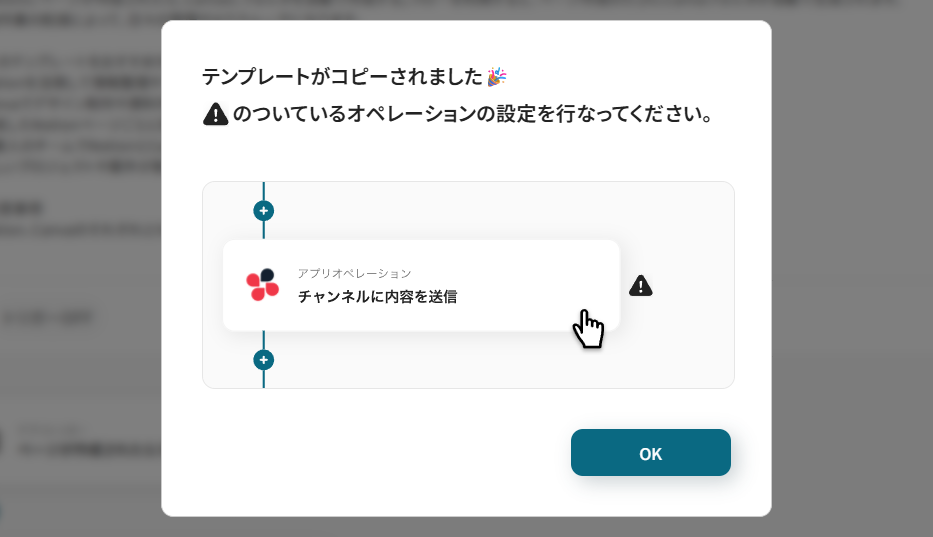
以降、コピーしたフローボットには、プロジェクト一覧の「マイプロジェクト」からアクセスできます。
ステップ3:Jotformのトリガー設定
まずは、起点となるフォームを設定していきましょう。
ここで指定したフォームが送信された際にフローが起動します。
- Jotformの「フォームが送信されたら」をクリック。

- 「タイトル」は任意の名称に変更できます。
アクションの内容が分かりやすいタイトルにするとよいでしょう。
- 連携アカウントにはマイアプリ登録で連携したアカウントが設定されています。
複数のアカウントと連携している場合には、このフローで用いるアカウントをプルダウンから選択してください。
- アクションを確認して、「次へ」をクリック。
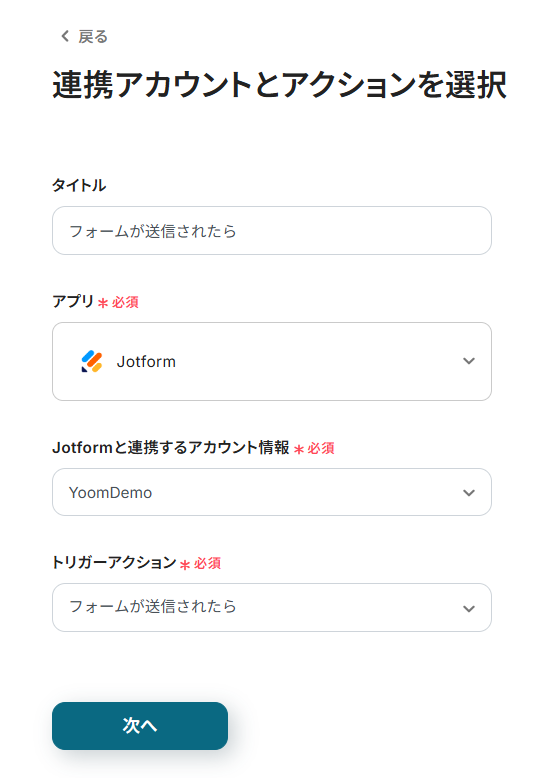
- Jotformのフォーム送信を検知するためのWebhookを設定していきましょう。
表示されるWebhookURLをコピーしてください。
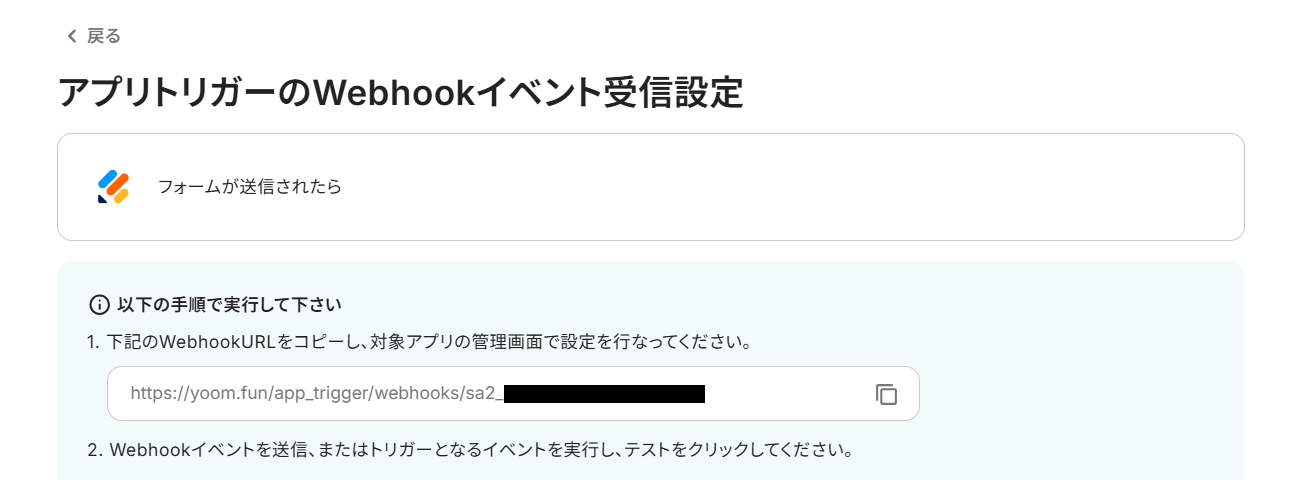
- Jotformのワークスペースで、フォーム送信を検知したいフォームの編集画面にアクセス。
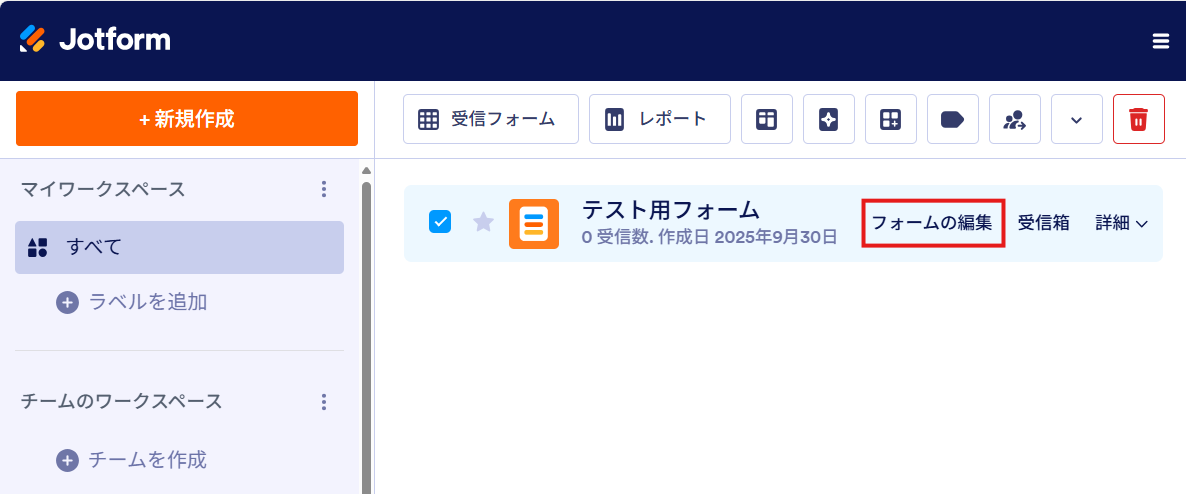
- 「設定」から「統合(インテグレーション)」に進み、「Webhook」を検索してクリック。
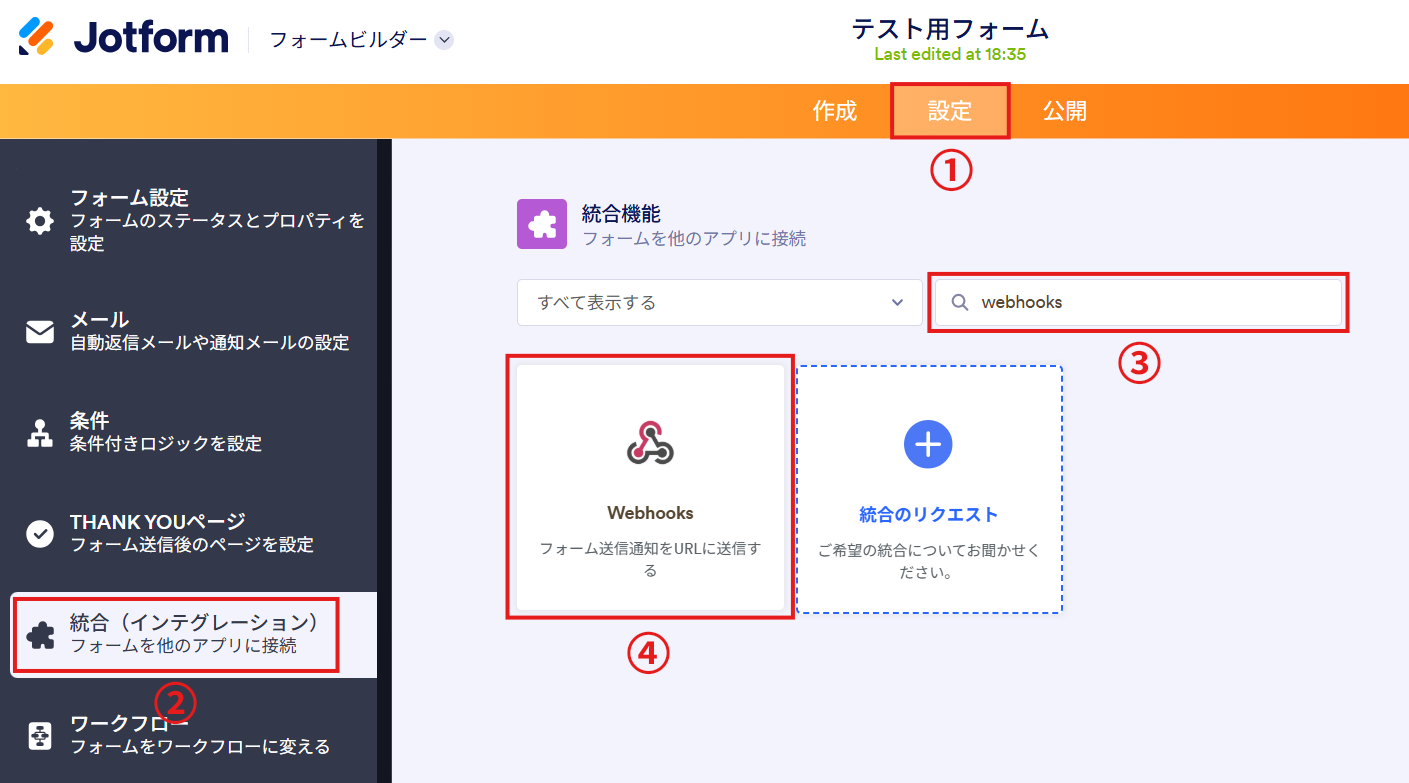
- コピーしたWebhookURLを設定し、「統合する」をクリック。
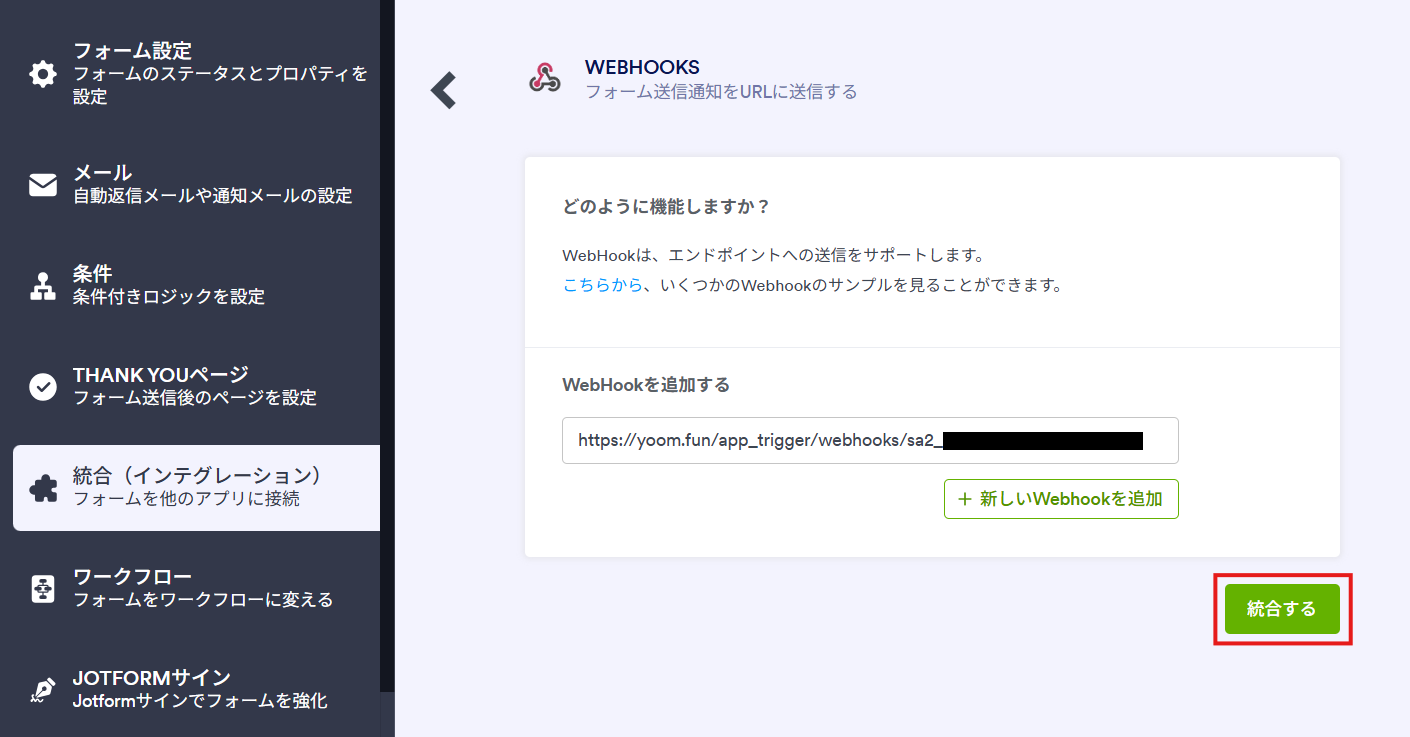
- 「FINISH」をクリック。Webhookの設定はこれで完了です。
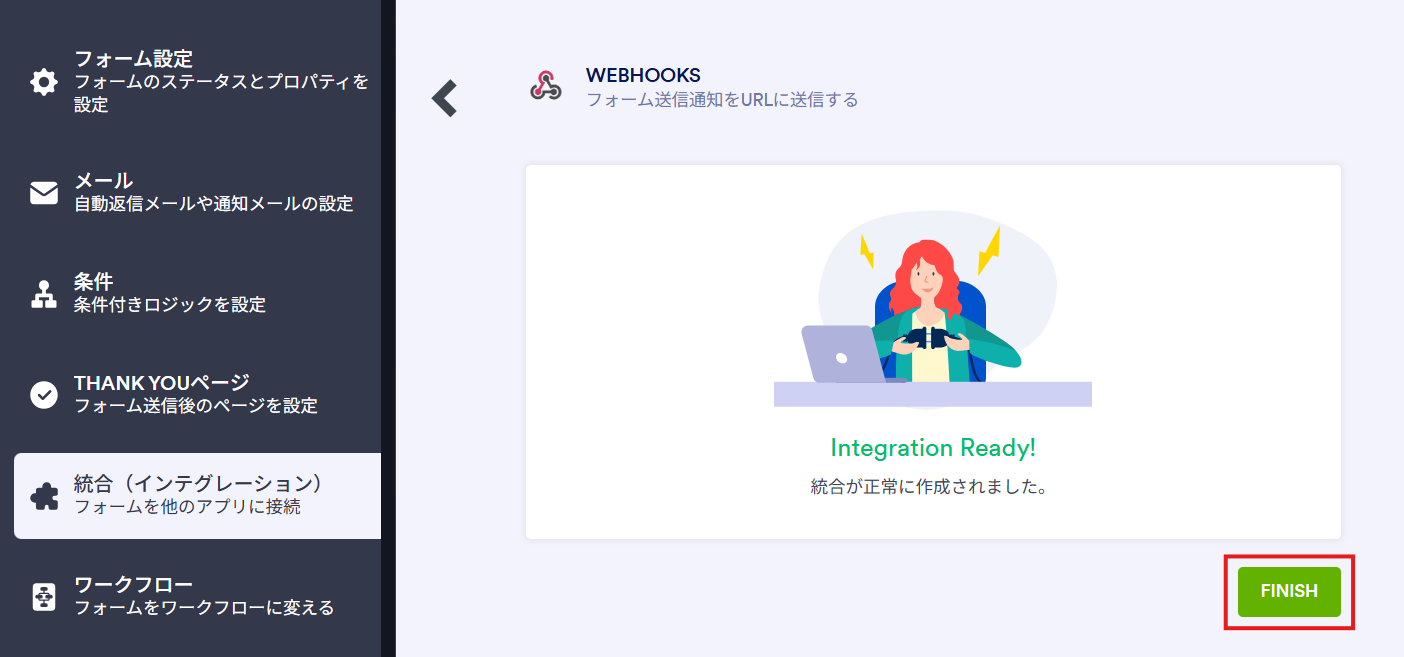
- トリガーが正常に動作するか確かめるため、対象フォームでテスト用の回答を送信してください。
※ テスト用回答の例
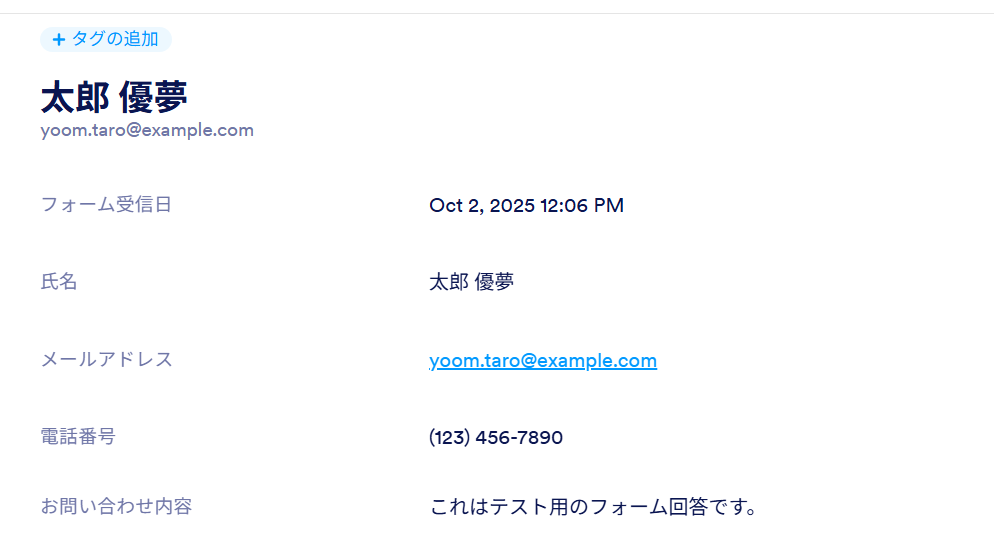
- フローボットの「テスト」をクリック。
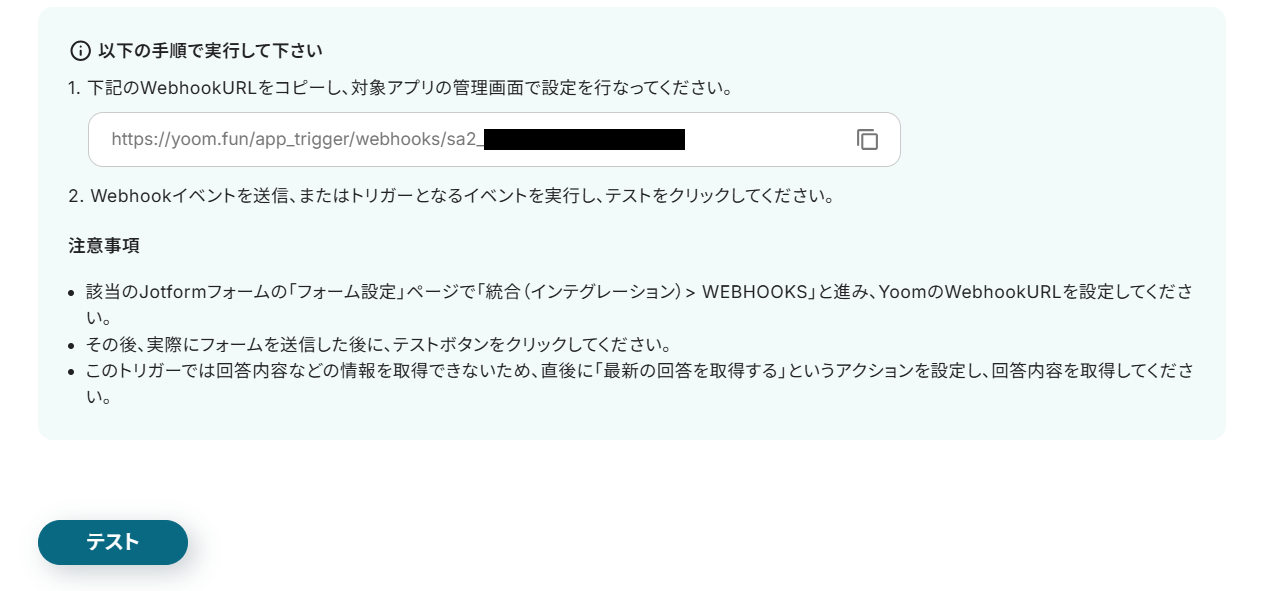
- JotformからのWebhookイベントを受信できていれば、「テスト成功」が表示されます。
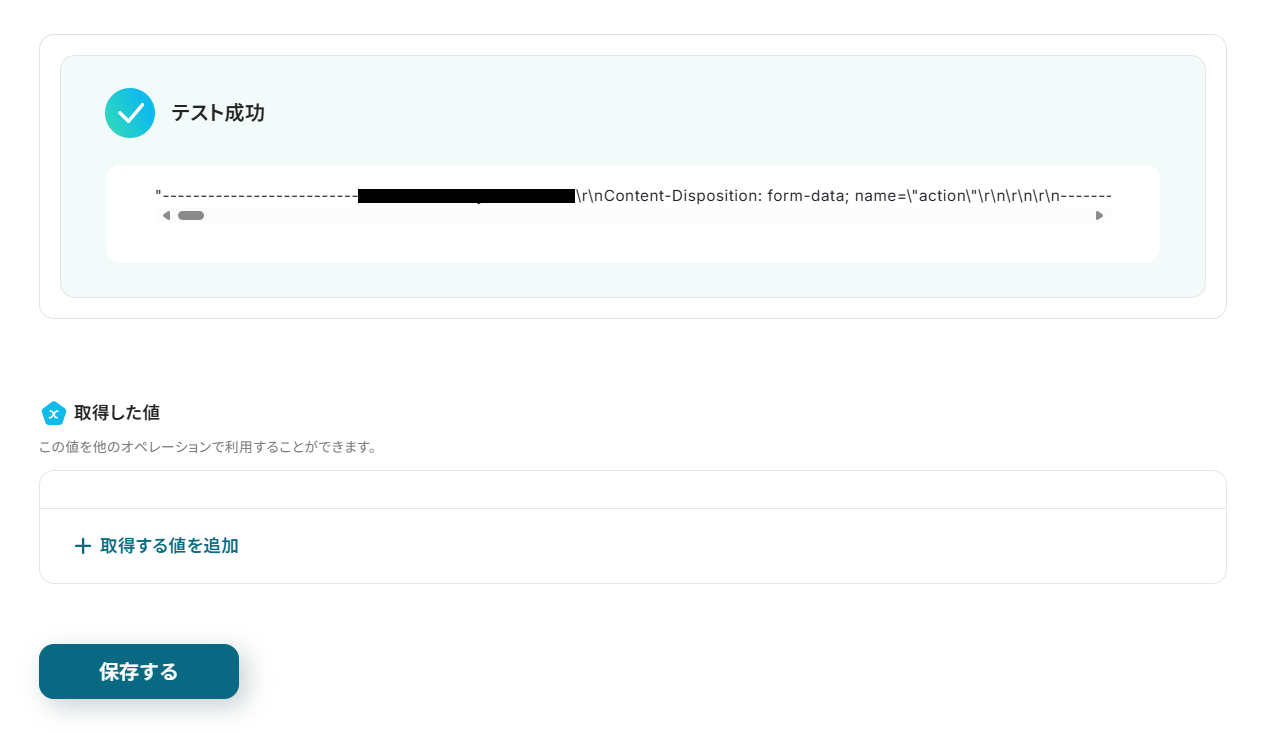
- 「保存する」をクリックして、アクションの選択画面に戻りましょう。
ステップ4:最新の回答の取得
次に、検知した回答の内容を取得していきます。
- Jotformの「最新の回答を取得する」をクリック。
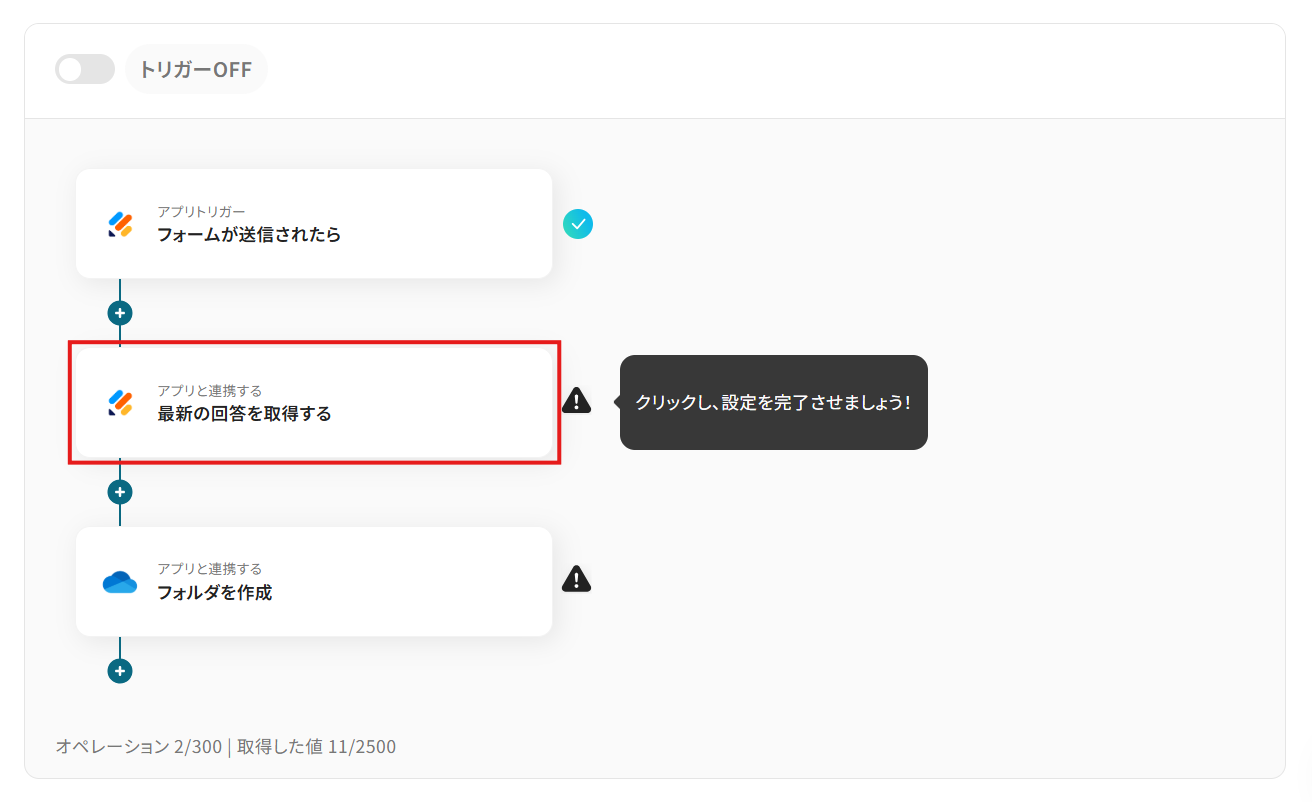
- 「タイトル」を任意で変更。
- 連携アカウントとアクションを確認し、「次へ」をクリック。
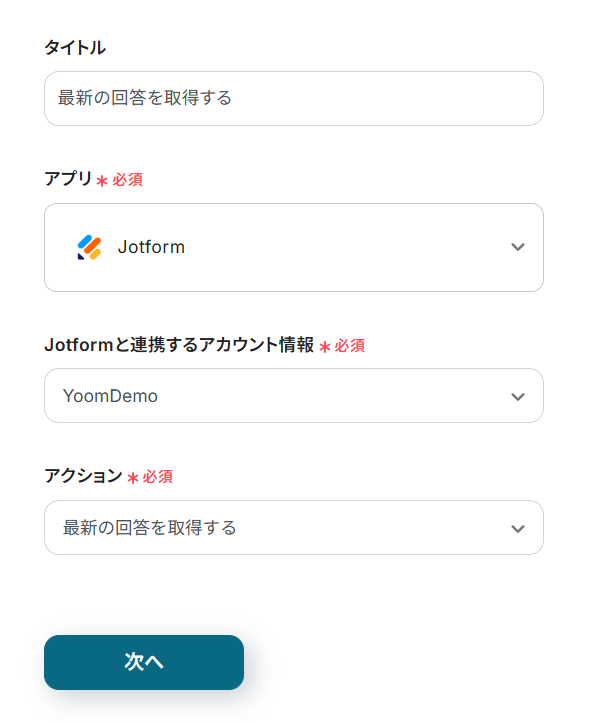
- 「フォームID」の入力欄をクリックすると、連携しているアカウントから候補が表示されるため、対象となるフォームを選択してください。
※ 検索欄にフォーム名を入れることで候補が絞られます。
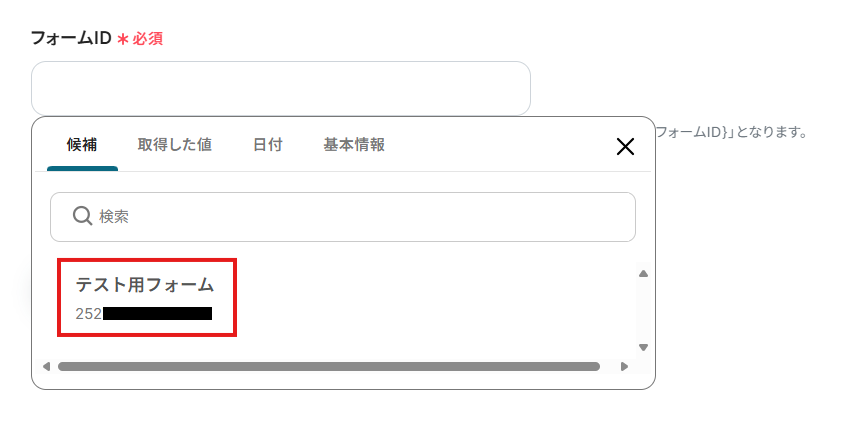
- 「テスト」をクリック。
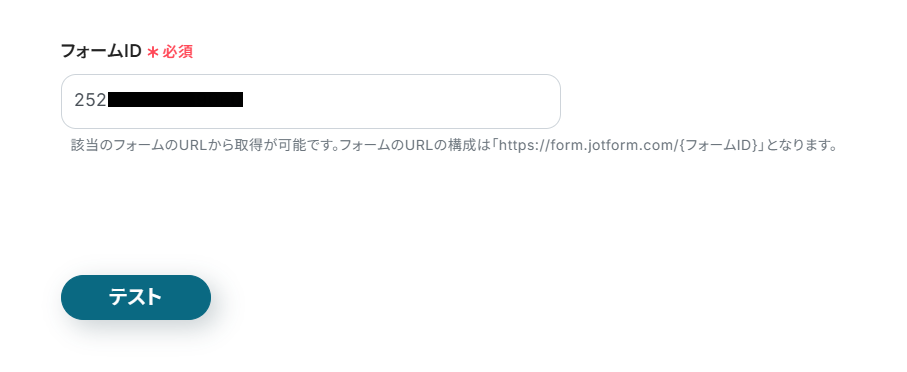
- テストに成功すると、「取得した値」に回答IDや回答日時などが追加されます。
- フォームの回答を取得するにあたっては、「取得する値を追加」をクリックして、フォームの各項目(フォルダ名に使用したい項目)を追加してください。
参考:「取得する値」を追加する方法
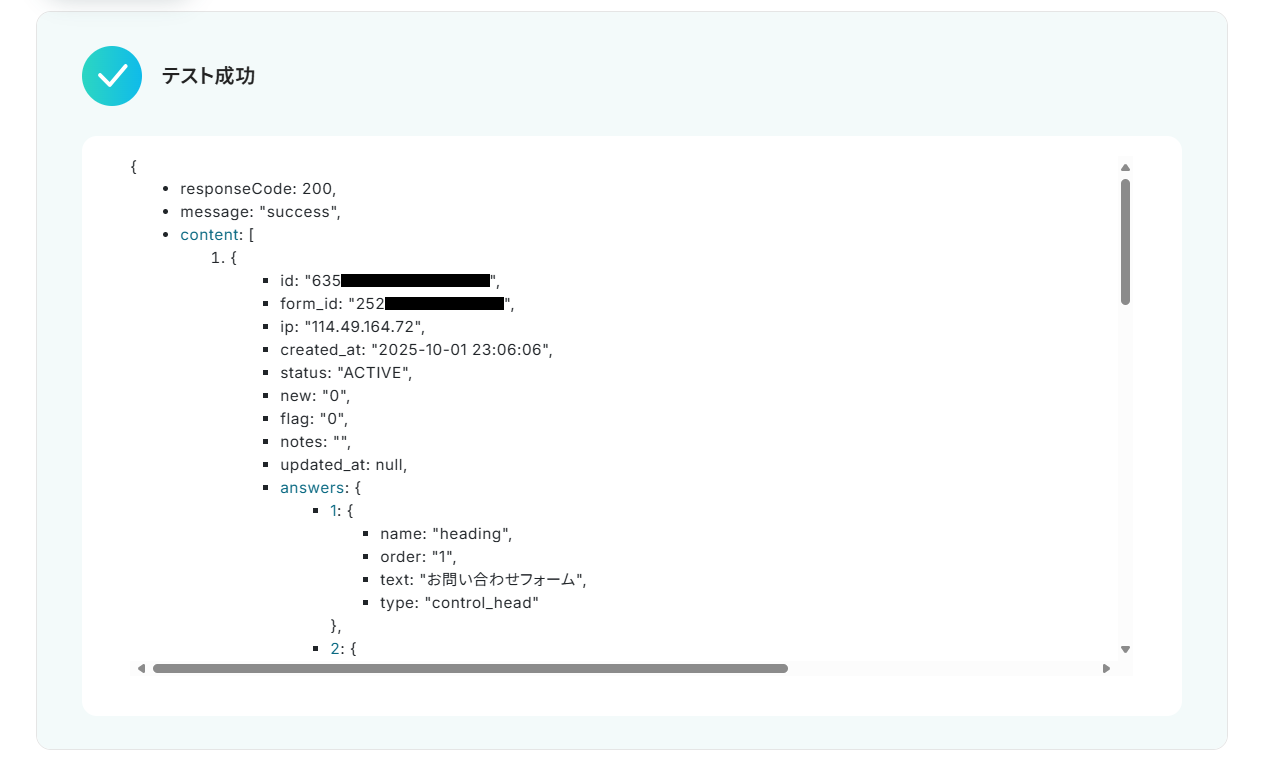
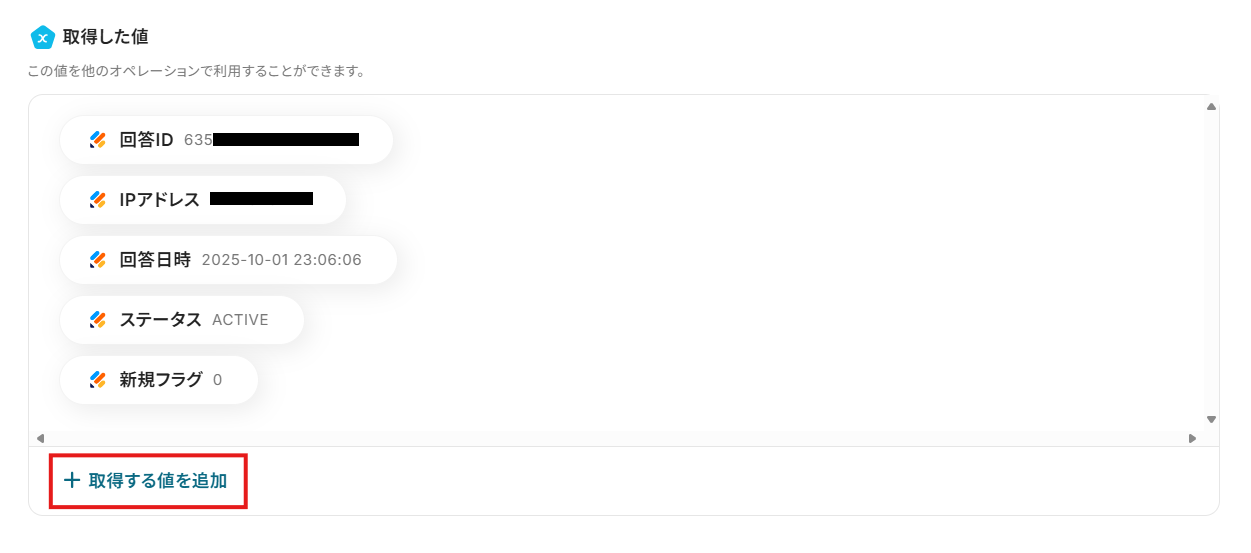
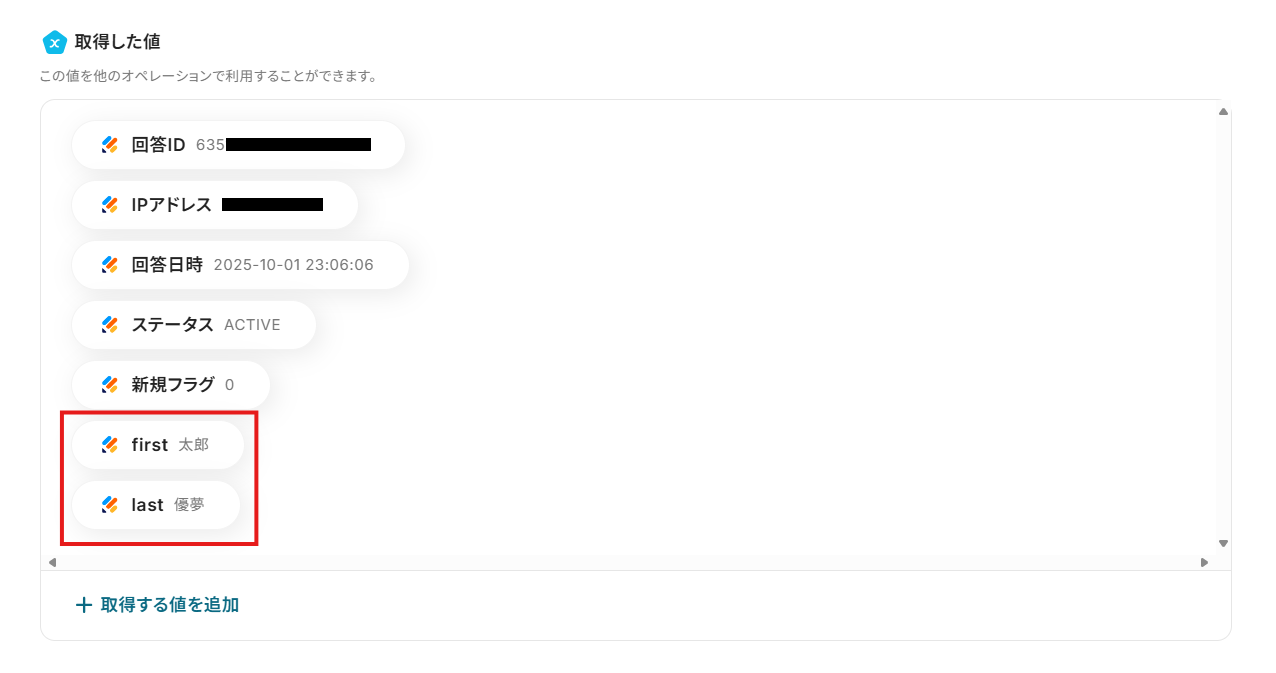
- 項目を追加できたら、「保存する」をクリック。
これらの値は、以降のアクションで動的な値(フローが稼働する度に更新される値)として使用可能です。
詳しい説明は、こちらのヘルプページをご覧ください。
ステップ5:フォルダの作成
それでは、取得した回答を使ってOneDriveにフォルダを作成しましょう。
- OneDriveの「フォルダを作成」をクリック。
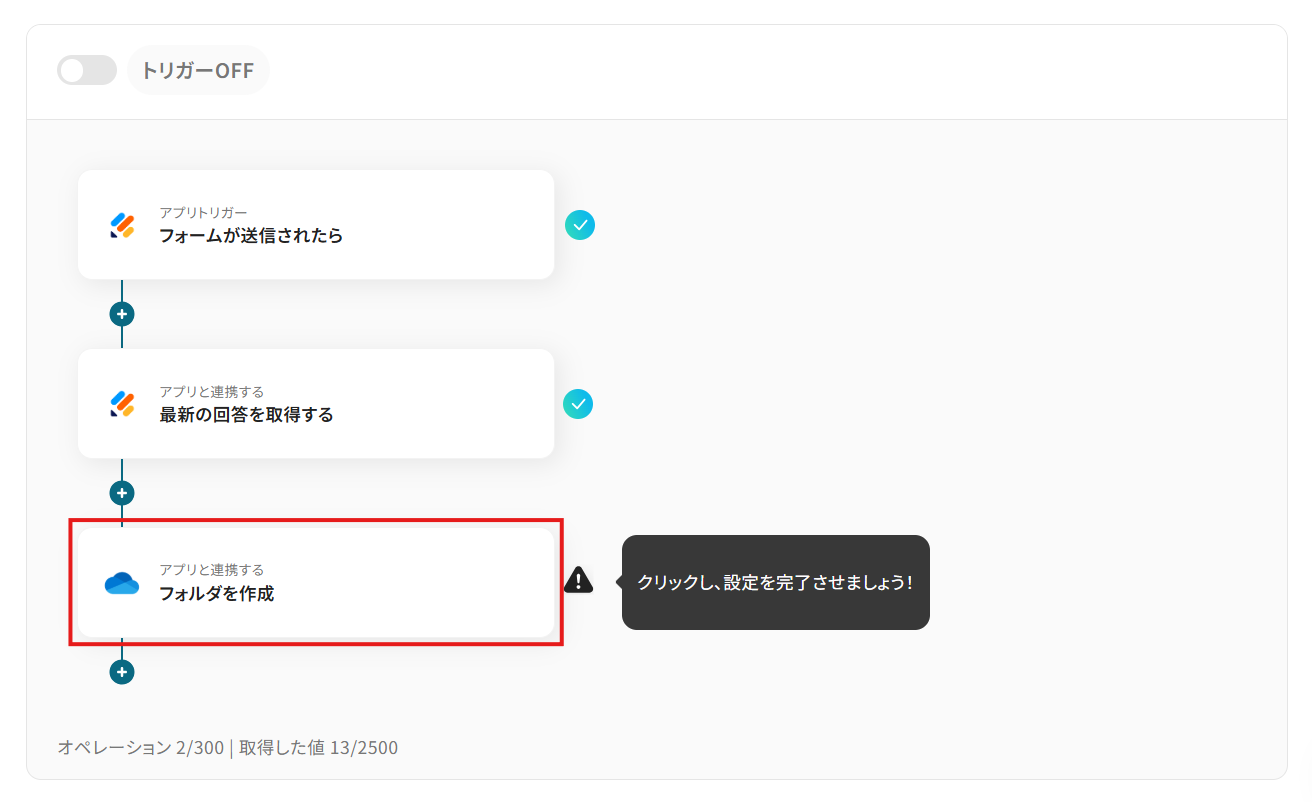
- 適宜「タイトル」を変更。
- 連携アカウントとアクションを確認し、「次へ」をクリック。

- 「ドライブID」にフォルダを作成するドライブのIDを設定。
入力欄をクリックすると、連携しているアカウントから候補が表示されますので、対象となるドライブIDを選択してください。
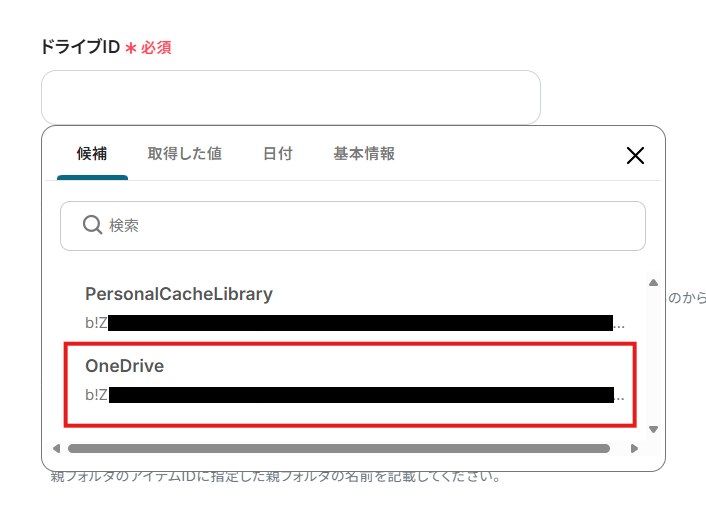
- 「親フォルダのアイテムID」にフォルダの作成先となる親フォルダのアイテムIDを設定。
ドライブIDと同様に、入力欄クリック時に表示される候補から対象となるフォルダを選択しましょう。
※ 候補に対象が表示されない場合は、検索欄にフォルダ名か、フォルダ名の一部を設定してください。
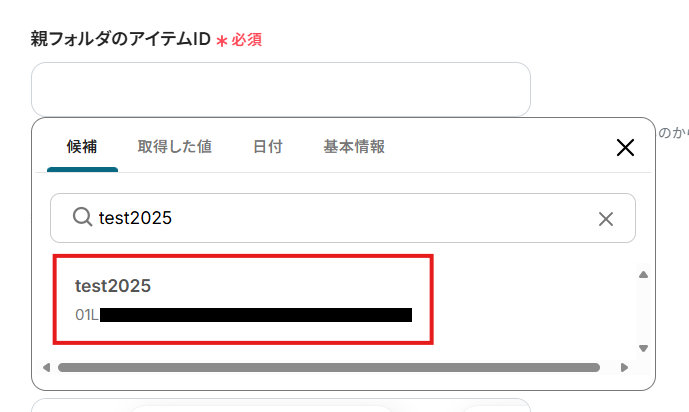
- 「親フォルダ名」には、先ほど指定した親フォルダの名称をそのまま入力します。
- 「フォルダ名」に任意の名称を設定。
入力欄クリック時に表示される回答取得アクションのメニューから、任意の項目を選択すると、入力欄に{{項目名 取得した値}}という形で追加されます。
この動的な値に、固定テキストや日付を組み合わせて、重複しないフォルダ名を設定しましょう。
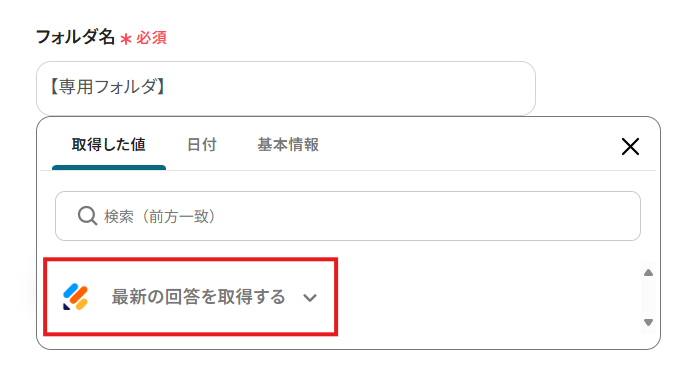
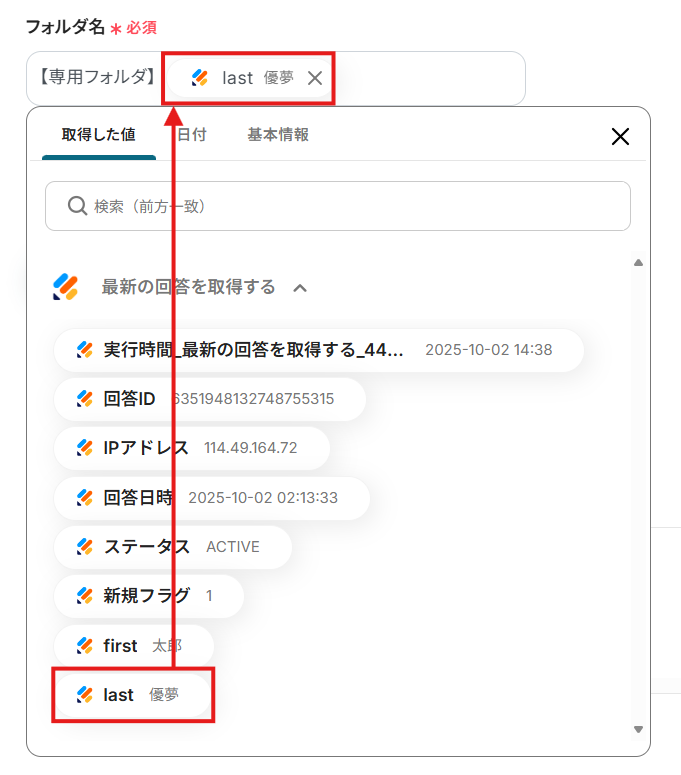
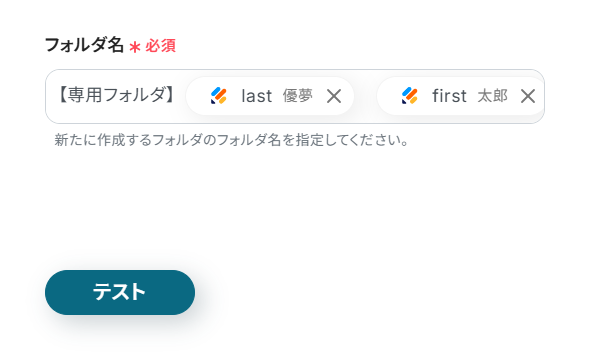
- 設定を終えたら「テスト」をクリック。
指定した親フォルダに、新しいフォルダが作成されます。
- テストに成功すると、「取得した値」にアイテムIDやURLが追加されます。
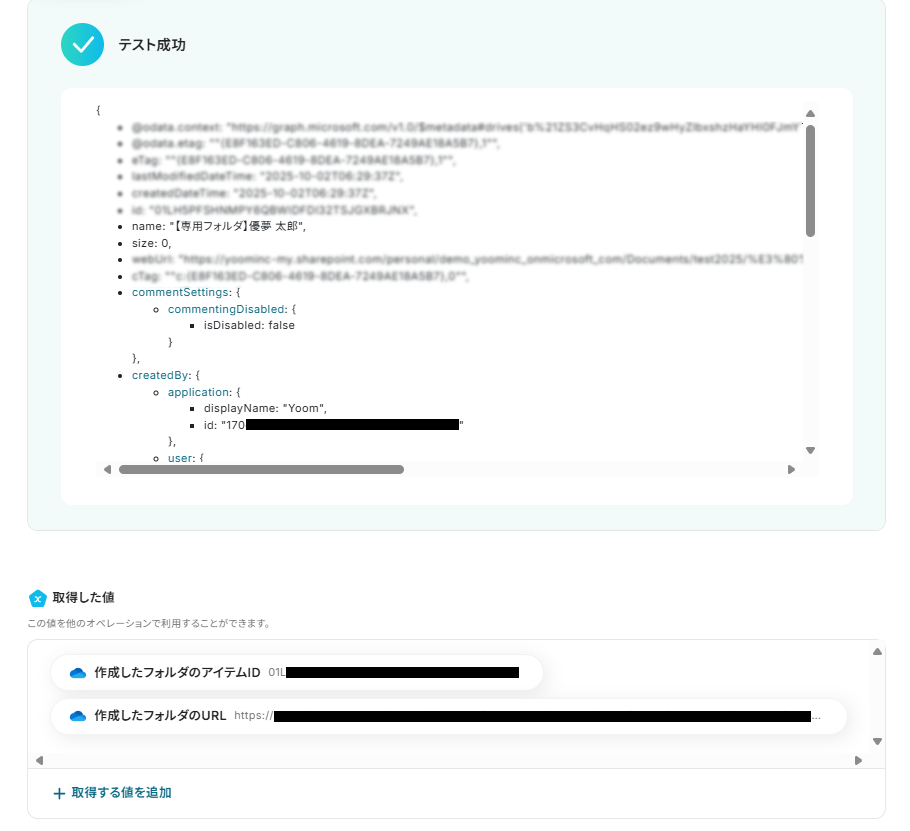
- OneDriveの指定フォルダも確認しましょう。
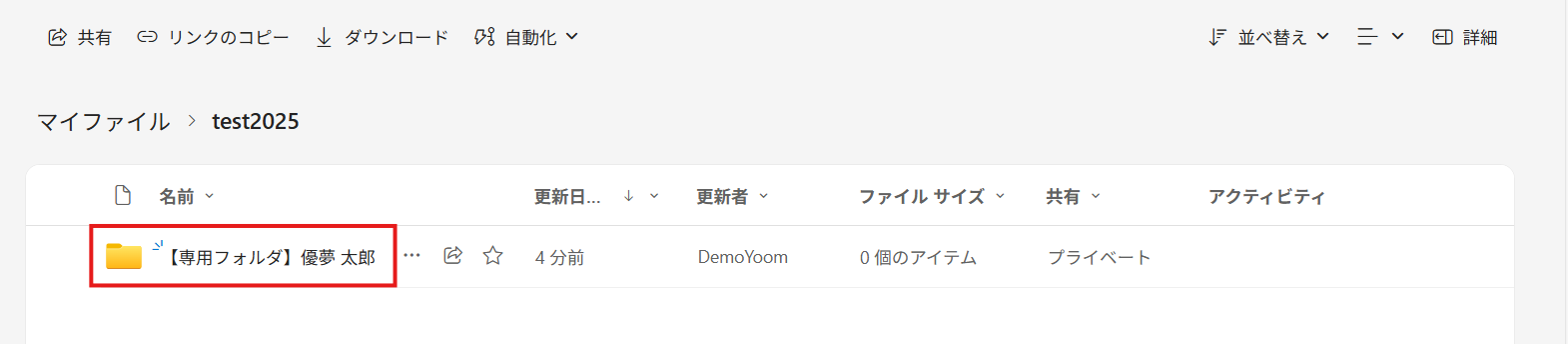
- 期待通りにフォルダが作成されていれば、ページ下部の「保存する」をクリック。
ステップ6:フロー稼働の準備
アクション選択画面に戻り、「全ての設定が完了しました!」と表示されていればフローの設定は完了です。早速フローを稼働させるのであれば、「トリガーをON」をクリックします。
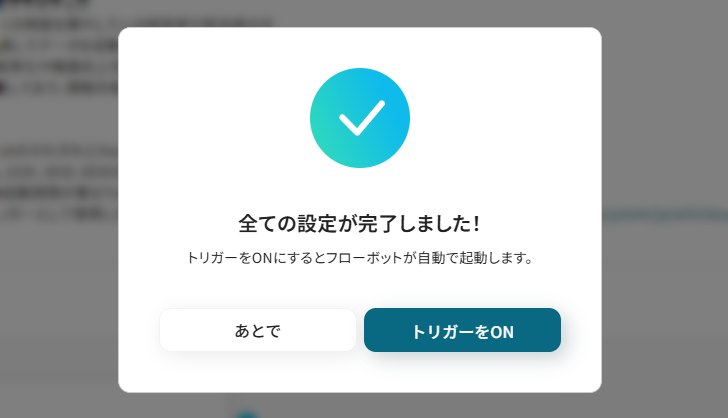
あとで稼働させる場合は、アクション選択画面のトリガースイッチをクリックしてください。
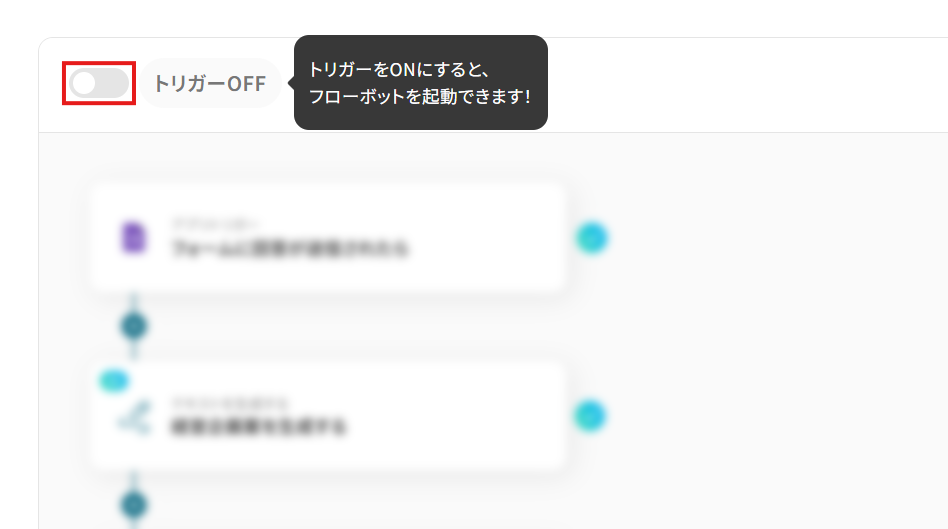
トリガーをONにしたら、実際に動作することを確認しましょう。
指定したフォームで回答を送信し、その回答を基にしたフォルダが自動でOneDriveに作成されていれば成功です。
今回のフローボットをベースに、他にも様々な作業の自動化が実現できます!是非、Yoomの便利な機能をお試しください。
Yoomでは、JotformとOneDriveに関しての様々な業務効率化テンプレートを提供しています。
もし気になるものがあればぜひこちらも試してみてくださいね!
Jotformを使った便利な自動化例
他にも、フォームに送信された回答内容をSalesforceやHubSpotへ自動連携したり、Googleスプレッドシートやkintoneへ即時にレコードを追加することができます。
担当者が手動で転記や通知を行う必要がなくなることで、ヒューマンエラーのリスクも減らせます。
Jotformで送信された回答内容をSalesforceに連携する
試してみる
■注意事項
・Jotform、SalesforceのそれぞれとYoomを連携してください。
Jotformの回答をもとに、Googleカレンダーに予定を追加する
試してみる
■概要
Jotformで受け付けたイベント予約や面談日程などを、都度Googleカレンダーに手入力していませんか?この作業は手間がかかるだけでなく、入力ミスや登録漏れのリスクも伴いますよね。
このワークフローを活用すれば、Jotformのフォームが送信されると、その回答内容をもとにGoogleカレンダーへ自動で予定が作成されます。
手作業による手間をなくし、スムーズな日程管理を実現します。
■このテンプレートをおすすめする方
・Jotformで受け付けた予約情報を手作業でGoogleカレンダーに登録している方
・フォームからの日程調整における入力ミスやダブルブッキングを防止したいと考えている方
・JotformとGoogleカレンダーを連携させて、日程調整業務を効率化したいと考えている方
■注意事項
・Jotform、GoogleカレンダーのそれぞれとYoomを連携してください。
・JotformのWebhook設定方法は下記をご参照ください。
https://intercom.help/yoom/ja/articles/8105581
・Jotformで回答内容を取得する方法は下記をご参照ください。
https://intercom.help/yoom/ja/articles/9103858
Jotformでフォームが送信されたら、HubSpotにコンタクトを作成する
試してみる
Jotformでフォームが送信されたら、HubSpotにコンタクトを作成するフローです。
Jotformで回答が送信されたらSlackに通知する
試してみる
■概要
「Jotformで回答が送信されたらSlackに通知する」フローは、フォームの送信時にリアルタイムでSlackに自動通知を行う業務ワークフローです。
これにより、チームメンバーが新しい回答を即座に把握でき、迅速な対応や共有が可能になります。
Yoomを活用して、JotformとSlackを連携し、業務の効率化と情報の迅速な更新を実現しましょう。
■このテンプレートをおすすめする方
・Jotformを使用して顧客やチームからのフィードバックを収集している方
・Slackでチーム内の情報共有をスムーズに行いたい管理者の方
・フォーム送信時の通知を手動で行っており、時間を節約したい方
・情報のリアルタイム更新を通じて業務効率を向上させたいビジネスオーナーの方
■注意事項
・Jotform、SlackのそれぞれとYoomを連携してください。
・JotformのWebhook設定と最新回答取得方法は下記をご参照ください。
https://intercom.help/yoom/ja/articles/8105581
Jotformに回答が送信されたら、Googleスプレッドシートとkintoneにレコードを追加する
試してみる
Jotformに新しい回答が送信されたら、Googleスプレッドシートとkintoneにレコード情報を追加するフローです。
OneDriveを使った便利な自動化例
メールで届く添付ファイルの自動アップロードや、Notionで登録された取引先ごとにフォルダを自動作成するなど、手動での整理作業を削減できます。
自動化を活用することで、日常的な管理作業が一つ減り、チーム全体の動き方が変わっていくでしょう。
Gmailで受信したファイルをOneDriveに格納する
試してみる
■概要
「Gmailで受信したファイルをOneDriveに格納する」ワークフローは、ファイルの保存作業を効率化します。
自動で格納されるので、保存漏れのリスクも軽減します。
■このテンプレートをおすすめする方
・Gmailを日常的に利用している方
・Gmailで頻繁にファイルを受信し、その管理に時間と手間を感じている方
・ファイルを整理整頓し、スピーディに必要な情報にアクセスしたい方
・クラウドストレージとしてOneDriveを利用している方
・OneDriveを利用してファイル管理を行っており、Gmailで受信したファイルをスムーズにOneDriveに格納したい方
・効率的にファイル管理を行い、業務の生産性を向上させたい方
■注意事項
・GmailとOneDriveのそれぞれとYoomを連携してください。
・トリガーは5分、10分、15分、30分、60分の間隔で起動間隔を選択できます。
・プランによって最短の起動間隔が異なりますので、ご注意ください。
・Microsoft365(旧Office365)には、家庭向けプランと一般法人向けプラン(Microsoft365 Business)があり、一般法人向けプランに加入していない場合には認証に失敗する可能性があります。
OneDriveにファイルが格納されたらdirectに通知する
試してみる
■概要
「OneDriveにファイルが格納されたらdirectに通知する」フローは、OneDriveへのファイルアップロード時に即座に通知を受け取れる業務ワークフローです。チーム内でのファイル共有が活発になる中、手動での確認や通知は手間となりがちです。このワークフローを活用すれば、ファイルが追加されると自動的にdirect通知が送られ、スムーズに情報を共有できます。これにより、迅速な対応や効率的な業務運営が実現します。
■このテンプレートをおすすめする方
・OneDriveを日常的に利用しているチームや部署のリーダーの方
・ファイル共有時にスピーディーに通知を受け取りたいプロジェクトマネージャーの方
・手動での通知作業を自動化し、業務効率を向上させたいビジネスパーソンの方
・迅速に情報共有を重視する企業のIT担当者の方
・ファイル管理の透明性を高めたい中小企業の経営者の方
■注意事項
・OneDrive、directのそれぞれとYoomを連携してください。
・トリガーは5分、10分、15分、30分、60分の間隔で起動間隔を選択できます。
・プランによって最短の起動間隔が異なりますので、ご注意ください。
・Microsoft365(旧Office365)には、家庭向けプランと一般法人向けプラン(Microsoft365 Business)があり、一般法人向けプランに加入していない場合には認証に失敗する可能性があります。
OneDriveに格納されたファイルをOCRで読み取り、AIで要約してGoogle ドキュメントにテキストを追加する
試してみる
■概要
OneDriveに保存した議事録やレポートの内容を確認し、手作業でGoogle ドキュメントに要約して転記する業務は手間がかかるものです。このワークフローを活用すれば、OneDriveの特定フォルダにファイルを格納するだけで、OCRがファイル内のテキストを読み取り、AIが自動で内容を要約し、指定のGoogle ドキュメントにテキストを追加します。OneDriveとGoogle ドキュメント間の情報連携を自動化し、ドキュメント作成業務を効率化します。
■このテンプレートをおすすめする方
・OneDriveに保存された資料の内容を、Google ドキュメントへ手作業で転記している方
・複数の資料から情報を集約して、報告書や議事録を作成する業務に時間を要している方
・OneDriveとGoogle ドキュメントの連携で、情報管理や共有を円滑にしたいと考えている方
■注意事項
・OneDrive、GoogleドキュメントとYoomを連携してください。
・トリガーは5分、10分、15分、30分、60分の間隔で起動間隔を選択できます。
・プランによって最短の起動間隔が異なりますので、ご注意ください。
・分岐はミニプラン以上、OCRのオペレーションはチームプラン・サクセスプランでのみご利用いただける機能となっております。フリープラン・ミニプランの場合は設定しているフローボットのオペレーションはエラーとなりますので、ご注意ください。
・有料プランは、2週間の無料トライアルを行うことが可能です。無料トライアル中には制限対象のアプリやAI機能(オペレーション)を使用することができます。
・OCRデータは6,500文字以上のデータや文字が小さい場合などは読み取れない場合があるので、ご注意ください。
・Microsoft365(旧Office365)には、家庭向けプランと一般法人向けプラン(Microsoft365 Business)があり、一般法人向けプランに加入していない場合には認証に失敗する可能性があります。
Notionで取引先が登録されたらOneDriveに取引先ごとのフォルダを作成する
試してみる
Notionで取引先が登録されたらOneDriveに取引先ごとのフォルダを作成するフローです。
メールで届いた添付ファイルをOneDriveに自動でアップロードする
試してみる
メールで受け取った添付ファイルをOneDriveに自動でアップロードするフローボットです。Yoomで作成したメールアドレスにメールが届くと自動的にフローボットが起動します。
まとめ
JotformとOneDriveの連携を自動化することで、フォーム回答の受付からファイル管理までの一連のプロセスを効率化し、データ転記やフォルダ作成におけるヒューマンエラーを防ぐことができます。
回答データは整理された状態で保管され、担当者は手作業によるファイル整理の負担から解放されるため、本来注力すべきコア業務に集中できる環境が整うでしょう。
今回ご紹介したような自動化は、ノーコードツール「Yoom」を活用することで、プログラミングの知識がない方でも直感的な操作で簡単に構築できます。
もし自動化に少しでも興味を持っていただけたなら、こちらから無料登録してYoomによる業務効率化を体験してみてください!
よくあるご質問
Q:同じ名前のフォルダが既にある場合の動作は?
A:「テストA」というフォルダが既にある状態で同名のフォルダを作成した場合、自動的に連番されたフォルダ「テストA(1)」が作成されます。
二重登録を避けたい場合には、ミニプラン以上で利用可能な分岐オペレーションをご活用ください。
参考:「分岐」の設定方法
Q:フォルダを動的に複数階層で作成できますか?
A:フローボットの「+」をクリックしてOneDriveの「フォルダを作成」を追加し、ステップ5で作成したフォルダのアイテムIDを親フォルダとして設定することで、複数階層のフォルダが作成可能です。
これによって、「年/月/顧客名」のような構成のフォルダも動的に作れます。
参考:「アプリと連携する」の設定方法
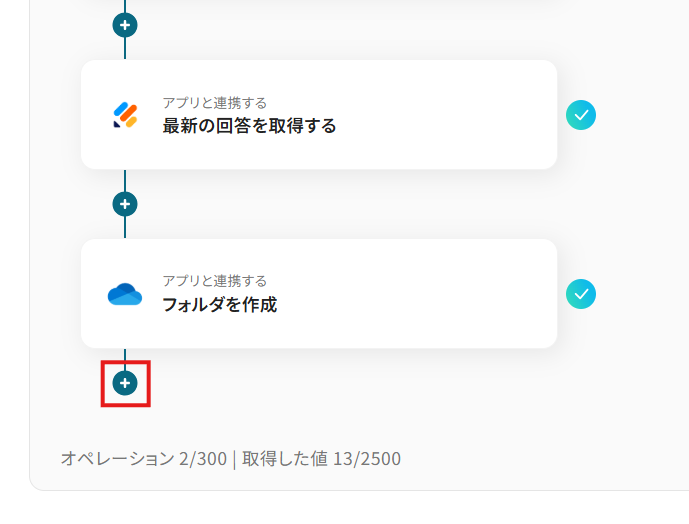
Q:連携が失敗した場合、どうなりますか?
A:作成したフローボットでエラーが発生した場合、Yoomアカウントを登録したメールアドレス宛てに通知が送信されます。通知に記載されているURLからエラー内容を確認し、フローの停止や再実行といった対応を行ってください。
また、フローの修正を行う際にはYoomのヘルプセンターでエラー内容の検索をかけてみることをおすすめします。
参考:エラー時の対応方法について